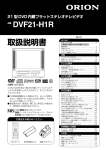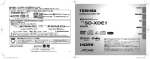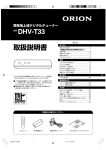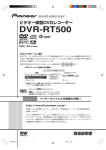Download 取扱説明書 品番 LTD19V-W1 / LTD19V-H2
Transcript
19 型 DVD 内蔵液晶テレビ 品番 LTD19V-W1 / LTD19V-H2 もくじ 取扱説明書 このたびはORION 19 型 DVD 内蔵液晶テレビをお買い 上げいただきまして、まことにありがとうございます。 ■ この取扱説明書をよくお読みのうえ、正しくご使用くだ さい。お読みになったあとは大切に保存し、わからない ときに再読してください。 ■ 保証書は必ず「販売店/購入日」等の記入を確かめて、 販売店からお受け取りください。 付属品をお確かめください。 単3乾電池×2 BS -C on ditio na l Ac CA es S s Sy stem s 電源コード×1 B- リモコン×1 B-CAS(ビーキャス)カード×1 はじめに 安全上のご注意 ....................................................................... 2 ご使用になる前にかならずお読みください 使用上のご注意 ....................................................................... 6 主な特長 .................................................................................. 7 各部のなまえ ........................................................................... 8 リモコンについて ................................................................ 10 電源について ........................................................................ 12 準備 アンテナのつなぎかた ........................................................ 13 B-CASカードの挿入 ........................................................... 14 デジタル放送のはじめての設定のしかた ......................... 15 アンテナの設定のしかた .................................................... 17 デジタルチャンネルの合わせかた ..................................... 18 アナログチャンネルの合わせかた ..................................... 21 テレビの操作 テレビを見る ........................................................................ ステレオ、音声多重放送について ..................................... 字幕・文字スーパーの設定のしかた ................................. 画面サイズの設定のしかた ................................................. 画面スクロールの設定のしかた ......................................... 画面サイズ自動検出の設定のしかた ................................. シネマモードの設定のしかた ............................................. オートシャットオフの設定のしかた ................................. クイック起動の設定のしかた ............................................. 省エネ設定のしかた ............................................................ 映像モードの設定のしかた ................................................. 映像調整のしかた ................................................................ 色温度の設定のしかた ........................................................ バックライトの調整のしかた ............................................. 音声調整のしかた ................................................................ サラウンドの設定のしかた ................................................. 映像/音声調整のリセットのしかた ................................. メールを確認する ................................................................ B-CASカード情報の確認 ................................................... ソフトウェア情報を確認する ............................................. デジタル音声の設定のしかた ............................................. ダウンロードについて ........................................................ デジタルモードの設定のリセットのしかた ...................... PCモードの映像/音声調整のしかた ................................. PCモードの映像/音声調整のリセットのしかた .............. DVD/音楽CD の操作 ディスクについて ................................................................ 再生のしかた ........................................................................ 便利な再生のしかた ............................................................ ズーム再生/頭出し再生のしかた ....................................... 好きな場面のマーキングのしかた ..................................... 繰り返し再生のしかた ........................................................ タイトル選択/DVD メニュー/アングル切り換え ........... 音声言語と字幕言語の切り換え ......................................... MP3/WMA CDの再生のしかた ....................................... JPEG CDの再生のしかた ................................................. リストファイルの設定のしかた ......................................... 繰り返し/ランダム再生のしかた(音楽CD、MP3/WMA/JPEG CD). プログラム再生のしかた(音楽CD、MP3/WMA/JPEG CD). DVDの初期設定の変更と機能の設定 ................................ 接続 外部機器との接続 ................................................................ その他 言語コード一覧表 ................................................................ エラー表示一覧表 ................................................................ 故障かな?と思ったら ........................................................ アフターサービスについて ................................................. 仕様 ....................................................................................... 地上デジタル放送チャンネル一覧表 ................................. オートチャンネル設定一覧表 ............................................. 28 31 32 33 35 36 37 38 39 40 41 42 43 44 45 46 47 48 49 50 51 52 53 54 55 56 57 58 59 60 61 62 63 64 65 67 68 69 70 74 77 78 80 82 83 84 86 安全上のご注意 この取扱説明書の文中にでてくる「テレビ」 「DVD」 「本機」ということばには、 「付属品」も含まれています。 ご使用の前にこの「安全上のご注意」と「取扱説明書」をよくお読みの上、製品を安全にお使い ください。お読みになったあとはいつでも見られる所にかならず保存してください。 ORION製品は安全に十分に配慮して設計されています。しかし、電気製品はすべて、まちがっ た使い方をすると、火災や感電などにより人身事故になることがあり危険です。 本機および付属品をご使用になるときは事故を防ぐために、次の注意事項をよくご理解の上か ならずお守りください。 警告 注意 この表示の注意事項を守らなかった場合、人が死亡または重傷を負う 可能性がある内容を示しています。 ................................................................................................................................................................... この表示の注意事項を守らなかった場合、人がけがをしたり、物的な損 害を受けたりする可能性がある内容を示しています。 絵表示について この取扱説明書では、絵表示をしています。その表示の意味は次のようになっています。 絵表示の例 注意(警告を含 む)を促す記号 高圧注意 行為を禁止 する記号 接触禁止 行為を強制し たり指示する プラグをコンセント から抜け 家庭用品品質表示法による表示 ご使用上の注意 1. 内部の温度が上昇しますので通風孔の周囲に適当な間隔をおいてください。 2. 温度の高い場所や湿気の多い場所は避けてください。 3. 内部には高電圧部分がありますので、やむをえず裏ぶたをあけるときは、必ず電源スイッチを切 り、差込プラグをコンセントから抜いてください。 4. ちり、ほこりを取るためテレビの内部を掃除するときは販売店もしくはサービスセンターに相談し てください。 オリオン電機株式会社 警 告 電源コードやプラグの損傷による火災・感電を 防ぐため、次のことをお守りください ● ● ● 2 電源コードやプラグを傷つけたり、破損さ せたり、加工しないでください。 無理に曲げたり、ねじったり、引っぱった り、加熱したりしないでください。 重いものをのせたり、電源コードがテレビ の下敷きにならないようにしてください。 ● ● 電源コードの表面のビニールが溶けるのを 防ぐため熱器具に近づけないでください。 電源コードを抜くときは、コードを引っぱら ずにかならずプラグを持って抜いてください。 禁 止 分解や改造をしない 火災や感電の原因となります キャビネットを開けないでください。 内部には高電圧部分があるため、感電の原因と なります。お客様による修理は絶対にしないで ください。 内部の点検、調整、修理は、お買い上げ店にご 依頼ください。 雷が鳴りだしたらプラグに触れないでください 感電の原因となります 接触禁止 本機は国内専用です 電源プラグを交流100ボルト(AC100V)の家 庭用電源コンセント以外にはつながないでくだ さい。異なる電源電圧で使用すると火災や感電 の原因となります。 高圧注意 分解禁止 内部に異物や水分を入れない 金属類や燃えやすいもの、水分などが内部に入 ると、感電や火災の原因となります。 特にお子様のいるご家庭ではご注意ください。 ● ● ● 通風孔から金属類や燃えやすいものを内部 に差し込んだり、落とし込んだりしないで ください。 本機の上に水の入った容器や植木鉢、小さ な金属類(安全ピンやヘヤピンなど)を置か ないでください。 水がかかるような場所では使用しないでく ださい。 は じ め に AC100V以外禁止 設置場所や取り付けには気を付けて 水平で安定した場所に設置する ぐらついた台や傾いた台などに置くと、落下 によるけがや物損事故の原因となることがあ ります。 また、台などにのせて設置する場合は転倒防 止の処置をしてください。 水場での使用禁止 禁 止 異常時の処置 故障のまま使い続けると、火災や感電、けがの原因となります 次のような症状が見つかったら 異常な音や臭いがする、煙が出ている。 内部に水や異物が入った。 ● 本機を落とした、本機の一部を破損した。 ● 正常に動作しない。 (画面が映らない、 プラグをコンセント 音がでない) から抜け ● 電源コードやプラグに傷がある。 ただちに、電源スイッチを切って、電源コードをコンセントから抜き、お買い上げ店または、 ドウシシャサービスセンター(裏表紙に記載)に修理をご依頼ください。 電源プラグをすぐに抜くことができるように、容易に手が届く位置のコンセントを使用して 設置してください。 ● ● 3 安全上のご注意 (つづき) 注 意 通風孔をふさがない 通風孔(放熱のための穴)をふさがないでくだ さい。内部に熱がこもり発火やけが、感電の 原因となることがあります。 ● ● ● ● ● 密閉したラックの中に入れないでください。 じゅうたんや布団のような柔らかいものの 上に置かないでください。 布団や毛布、布をかけないでください。 暖房器具のそばや直射日光が当たる場所など高 温になるところに置かないでください。 本機の設置は壁から 10cm 以上、上部は 30cm 以上、左右 10cm 以上の間隔を開 けてください。 キャスター付テレビ台に置くときは、キャス ター止めをする 可動式の台は動きやすいため、転倒によるけが の原因となることがあります。 指 示 安全のため電源プラグを抜く 次の場合は電源プラグをコンセントから抜いて ください。思わぬ火災や感電の事故から防ぎま す。 ● 禁 止 ● ● 旅行などでしばらく使わない場合 お手入れをする場合 本機を移動させる場合(この場合は、接続 コードなどもはずしてください。 ) 湿気やほこりの多いところ、油煙や湯気が当 たるところに置かない 火災や感電の原因となることがあります。 プラグをコンセント から抜け 禁 止 本機の上に重いものを置いたり、乗ったりし ない 倒れたり、こわれたりして、けがの原因とな ることがあります。特に小さなお子様には気 を付けてあげてください。 濡れた手で電源プラグの抜き差しをしない 感電の原因となることがあります。 ぬれ手禁止 ディスク挿入口から、手を入れない けがの原因となることがあります。 特にお子様のいるご家庭ではご注意ください。 指をはさまれない ように注意 禁 止 4 1年に1度は内部の掃除をお買い上げ店にご依 頼ください 内部にほこりがたまったまま長い間掃除をしな いと、火災や故障の原因となります。特に、湿 気の多くなる梅雨期の前に行うと効果的です。 ● ● お客様ご自身による内部の掃除は絶対にし ないでください。感電の原因となります。 内部清掃費用については、お買い上げ店に ご相談ください。 お手入れについて ● ● ● 禁 止 ● ときどきは電源コンセントやプラグの点検を 長い間コンセントにプラグを差し込んだまま にしておくと、ほこりがたまり、湿気が加わ ることで漏えい電流が流れ、火災の原因とな ることがあります。 電源プラグがはずれかけていたり、破損した りしている場合は、特に危険です。 禁 止 お手入れの際は、必ず本機及び接続してい る機器の電源を切り、電源プラグをコンセ ントから抜いてください。 柔らかい布で軽く乾拭きしてください。汚れ がひどいときは、水を含ませた布をよく絞 り、拭き取った後は乾拭きしてください。 キャビネットの変質・破損・塗料はがれの 恐れがありますので、次のことをお守りく ださい。 - ベンジンやシンナーは使わないでくださ い。また、化学ぞうきんの使用は、注意書 きに従ってください。 - 殺虫剤や揮発性のものをかけないでくださ い。また、ゴムや粘着テープ、ビニール製 品などを長期間接触させないでください。 液晶パネルの表面は、薄いガラス板の上に コーティング加工が施されています。パネル 保護のため、次のことをお守りください。 - パネルに硬いものやとがったものを当てた り、強く押したりこすったりしないでくだ さい。傷付き・変色の原因となります。 - パネルの表面に露付きなどによる水滴など 液体を付着した状態で使用しないでくださ い。色ムラ・変色の原因となります。 - パネルの汚れを拭き取るときは、ほこりの付 いた布や化学ぞうきんなどを使わないでくだ さい。傷付き・変色の原因となります。 は じ め に もし、異常があるときはすぐにお 買い上げ店または、ドウシシャ サービスセンター(裏表紙に記載) にご相談ください。 思わぬ事故を防ぐために ● ● ● コンセントの周りにほこりをためないよう ときどき掃除をする。 電源プラグがしっかりと差し込まれている か確かめる。 コンセントやプラグに異常がないか確かめる。 液晶パネルの取り扱いについて ● ● 液晶パネルを強く押したり、強い衝撃を与 えないでください。液晶パネルのガラスが 割れてけがの原因となることがあります。 液晶パネルが割れた場合、パネル内部の液体 には絶対に触れないでください。皮膚の炎症 などの原因となることがあります。万一口に 入った場合は、すぐにうがいをして医師にご 相談ください。また、目に入ったり皮膚に付 着した場合は、清浄な水で最低15 分以上洗 浄した後、医師にご相談ください。 壁面への据え付けについて ● ● 本機を壁に据え付けるさいには、本機背面 と壁との間に、少なくとも6cmの距離を とってください。6cm以下の場合、通風孔 がふさがって本機の内部が過熱し、故障の 原因になるおそれがあります。 本機を壁に据え付けるさいには、お買い上 げ店に依頼して、市販の器具で据え付けて ください。不完全または誤った据え付け方 をすると、けがや故障の原因になるおそれ があります。 据え付け器具用ネジ穴 5 使用上のご注意 面欠点について 液晶パネルには、画面の一部に欠点(光らない点)や 輝点(余計に光る点)が存在する場合があります。こ れは故障ではありません。 残像について 静止画(画面表示など)やメニュー表示を短時間(約 1分間)表示し、映像内容が変わったときに前の静止 画が残像として見えることがありますが、故障ではあ りません。自然に回復します。 フォーカス(焦点)について 本製品はハーフデコード方式を採用しているため、 映像が左右にゆっくりスクロールした際に、一部 フォーカス(焦点)が甘くなることがありますが、 故障ではありません。 * デコードとは 一般的には、圧縮されている映像や音声データ を、圧縮されていない元のデータに戻し、人間 の目や耳で理解できる形に変換する動作のこと を言います。 ※ 本製品は、地上デジタル HD 放送視聴時、送信 されてくる圧縮された映像データに対して、横 方向のみ元データの半分を画像処理しています。 焼き付きについて 静止画(画面表示など)や、ゲーム機などの動きの少 ない映像や画像を長時間または繰り返し表示したり、 ワイドモード(16:9)映像をノーマルモード(4:3)で 長時間ご覧になると、液晶パネルが焼き付きを起こす 場合がありますので、 ワイドモードはノーマル以外の モードで使用することをおすすめします。焼き付きが 軽度のときは、目立たなくなることがありますが、一 度起こった焼き付きは完全には消えません。 本機の温度について 本機は、長時間使用したときなどに、パネル表面や上 部が熱くなる場合があります。熱く感じる場合もあり ますが、故障ではありません。また、 ビデオテープなど の熱で変形しやすいものを上に置かないでください。 ノイズについて SD放送(一般画質放送)からHD放送(ハイビジョン 放送)、あるいは逆にチャンネルを切り換えた場合に 画面上にノイズが発生することがありますが、回路処 理上で起こるものであり、故障ではありません。 輸送について 本体を横倒しにして輸送した場合、パネルガラスの 破損や面欠点の増加のおそれがありますので、横倒 しでの輸送はしないでください。 6 本機を破棄するとき 一般の廃棄物と一緒にしないでください。 ごみ廃棄場で処分されるごみの中に本機を捨てない でください。 本機の内部で使用している蛍光管の中には水銀が含 まれています。破棄の際は、地方自治体の条例また は規則に従ってください。 B-CAS カードについて 付属の B-CAS カードはデジタル放送を視聴してい ただくために必要な大切なカードです。破損や紛失 の場合はただちに B-CAS[(株)ビーエス・コンディ ショナルアクセスシステムズ]カスタマーセンター へご連絡ください。 なお、お客さまの責任で破損、故障、紛失などが発 生した場合は、再発行費用が発生します。 デジタル放送受信時 デジタル放送受信時の立ち上げ時間は約 24 秒で、 チャンネル切り替え時間は約 4 秒となっており、 多少時間がかかりますが、故障ではありません。 クイック起動を「オン」に設定すると、立ち上げ時 間が 7 秒以下になります(39 ページの「クイック 起動の設定のしかた」を参照してください) 。 双方向通信について 本機は、電話回線を利用した双方向通信機能は搭載 しておりません。 データ放送について 本機は、DATA 放送に対応しておりません。 地上デジタル放送の CATV 放送対応について 本機は、同一周波数パススルー方式に対応していま す。周波数変換パススルー方式については、C13 ∼ C38 チャンネルの範囲に対応しています。 送信方式については、ご契約・もしくはご契約予定 のケーブルテレビ会社にお問い合わせください。 ※ご使用になる前に※ 結露(露付き)にご注意 開梱後すぐ、ご使用の場合は特に下記の点をご留 意ください。本機をご使用になる前に電源プラグ をコンセントに差し込み、電源を入れ約2 時間お 待ちください。 結露(露付き)とは よく冷えたビールをコップにつぐと、コップの まわりに水滴がつきます。この現象と同じよう に、本機内部のピックアップレンズに水滴が付 くことがあります。この状態を結露( 露付き) と いいます。結露はこんなときに起きます。 ● 本機を寒い所から急に暖かい部屋に移した時 ● 部屋を急激に暖房した時 ● エアコンなどの冷風が直接当たる所 ● 湿気の多い所に置いた時 結露状態になったときには、次の操作をしてくだ さい。 1. 電源ボタンを押し、電源を入れる。 2. ディスクが入っている時は本体の取出し(5) ボタンを押してディスクを取り出す。 3. そのまま約2 時間待ってから使用する。 * もしディスクに水滴が付いていたら、柔らか い布で拭き取ってください。 本機を据え付けるときは十分に乾燥させて水滴の 心配がなくなってからお使いください。 主な特長 こんなに便利な機能が付いています。 地上デジタルチューナー内蔵テレビ/DVD ■ 液晶テレビ+ DVD ビデオプレーヤー 本機はテレビとDVDが一つになった液晶テレビ/ DVDビデオシステムです。 ■ ステレオサウンド 本機はステレオ放送や音声多重(二重音声)放送対応 ですので、 ゲームや映画も臨場感豊かに楽しめます。 ■ オンスクリーン機能 テレビの操作設定をはじめ、DVDの操作設定など も画面上でできます。 テレビ ■ 地上デジタルチューナー内蔵 地上デジタル放送は、従来のアナログテレビと同じ UHF電波を利用した放送です。 アナログ放送では得られない高画質で高音質な放送を 楽しむことができます。 地上デジタル放送では番組内容によりSD放送 (一般画 質放送) とHD放送 (ハイビジョン放送) があり、SD放 送の場合はHD放送と比べ画質が落ちますが、放送の 内容によるもので故障では有りません。 デジタル放送では、1つの放送局が複数の放送を同時 に送信するサービスがあります。本機は、1つの放送 局に対して3つの放送を受信できます (4つ以上の放送 送信開始に伴い、ファームウェアの更新を予定してい ます。ファームウェアの更新については、52ページの 「ダウンロードについて」 を参照してください) 。 ■ オートチャンネル設定 お住まいの地域のエリアコードを入れるだけで自動 的にチャンネル設定ができます。 ■ 映像/ 音声調整 お好みの映像と音声を選ぶことができます。画面の 「ブライトネス」・「コントラスト」・「色」・「色あ い」・「シャープネス」をお好みの映像に調整して記 憶させることができます。音声も「低音」・「高音」・ 「左右」をお好みの音声に調整することができます。 ■ サラウンド 臨場感あふれる躍動的な音声を楽しめます。 ■ 無信号オフ オートシャットオフをオンに設定すると電源を消し 忘れても、テレビ放送終了後、約15分で自動的に 電源が切れます。 ■ おやすみタイマー おやすみ前にタイマーをセットしておくと、自動的に ディスプレイを消すことができます。 (10分刻み、最 長120分まで) ■ AV入力端子付き 側面/ 後面に入力端子が付いていますので、他の AV機器と接続して、お楽しみいただけます。 ■ S-映像・D4映像入力端子付き S-映像・D4映像出力端子の付いた他のAV機器と 接続することで、高品位な映像が楽しめます。 DVD ■ マルチ音声機能 本機は124カ国語に対応しております。お好きな 音声言語に切り換えてお楽しみください。 ● DVDビデオに収録されていない言語には切り換わりません。 ■ マルチ字幕機能 本機は124カ国語に対応しております。お好きな 字幕言語に切り換えてお楽しみください。 ● DVDビデオに収録されていない言語には切り換わりません。 ■ マルチアングル機能 同じ場面が複数のアングルで収録されている DVDビデオの場合、好きなアングルに切り換える ことができます。 ● DVDビデオに収録されていないアングルには切り換わりません。 ■ マーカー機能 好きな場面にマークを付けておくと、そこから再生 を始めることができます。 (最大3か所) ■ ピクチャーサーチ 画像を見ながらまたは音声を聞きながら巻き戻しま たは早送りができます。 ■ 静止画再生 一瞬の場面など画像を止めてじっくり見ることがで きます。 ■ コマ送り再生 1コマずつ再生することができます。 ■ スロー再生 スローモーションで前後に再生することができま す。 ■ チャプター再生 あなたが見たいチャプター/ トラックを探し出すこ とができます。 ■ 繰り返し再生 同じタイトル、チャプター、トラックを繰り返し再 生することができます。 ■ A- B 繰り返し再生 再生したい部分を繰り返し再生することができま す。 ■ ランダム再生 (音楽CD/MP3 CD/WMA CD/JPEG CDのみ) 曲を無作為に選び出し、再生することができます。 ■ プログラム再生 (音楽CD/MP3 CD/WMA CD/JPEG CDのみ) 好きなトラックだけを好きな順番で再生できます。 ■ ズーム再生 画面の一部を拡大できます。拡大する位置も変更で きます。 ■ テレビ画面サイズ設定 本体または接続したテレビの画面形状 (縦・横の比 率) に合わせ、映像を合わせることができ、自然な 映像を楽しむことができます。 ■ 視聴制限機能 暴力シーンや成人向けシーンなど、お子さまなどに 見せたくない映像に制限をつけ、見られないように することができます。 ■ デジタル音声出力端子付き ドルビーデジタル・DTS 出力に対応していますの で、お手持ちのデジタル音声入力 (同軸)端子付きの ドルビーデジタル・DTS に対応したホームシア ターと接続することで、コンサートホールや映画館 にいるような臨場感を楽しめます。 ※ 本機はデジタルチューナーを主に使用する設定に なっています。 2006年12月末時点で、デジタ ル放送の人口カバー率は84%を予定されており ますが、地区によりカバーできていない地区があ ります。 詳しくはDpa (社団法人デジタル放送推進協会) ホームページ (http://www.dpa.or.jp/) を参照し てください。 地上波デジタル放送開始まではアナログ放送にて TVを見ることができますが、その場合は外部機 器に信号を出力できません。 は じ め に 7 各部のなまえ 天板 * メニューボタン * チャンネル / * 音量+/−ボタン 再生ボタン 57 停止ボタン 57 ボタン 28 22 28 入力切換ボタン 28 電源ボタン 15 スキップボタン 取出しボタン 58 57 前面 リモコン受光部 11 電源ランプ 右側面 B-CAS カード挿入口 14 ヘッドホンジャック 29 15 左側面 ディスクスロット 57 本機は、スタンドの角度 調整をすることができま せん。 8 * メニューボタン、チャンネル きます。 / ボタン、音量 + / − ボタンを使ってメニュー画面でお望みの設定にすることがで 後面 は じ め に 地上デジタル / VHF/UHF アンテ ナ入力端子 13 デジタル音声出力端子 76 電源コードソケット 12 映像 / 音声入力端子 (AV1) 74 S 映像入力端子(AV1) 74 D4 映像入力端子 75 映像 / 音声入力端子(AV2) 74 PC 映像入力端子 PC 音声入力端子 76 76 9 リモコンについて * 28 入力切換ボタン 33 画面サイズボタン 28 音量 + / − ボタン 28 チャンネル 設定ボタン 70 57 トップメニューボタン メニューボタン 22 28 CATV/3 桁入力ボタン ボタン 15 15 決定ボタン ボタン 15 15 ボタン DVD メニューボタン 62 デジタルメニューボタン 17 59 取消ボタン / 電源ボタン 15 表示ボタン 29 数字(ダイレクトチャンネル) ボタン 22 15 ボタン / 17 アナログボタン 22 15 デジタルボタン おやすみタイマーボタン 30 29 静止ボタン 番組説明ボタン ミュートボタン 30 29 字幕ボタン 32 63 67 リターンボタン 音声切換ボタン 31 63 59 ズームボタン 61 61 再生モードボタン アングル切換ボタン 62 60 マーカーボタン 一時停止ボタン 58 57 停止ボタン 57 再生ボタン 58 サーチボタン 57 取出しボタン 59 ジャンプボタン リピートA-Bボタン スキップボタン スローボタン 10 内の数字は参照ページです。 58 58 ボタン 戻るボタン リモコンに乾電池を入れる 単 3 乾電池を 2 本入れます。ショートを防ぐため、必ず電池のマイナス側を先に入れてください。 1 電池ぶたをはずす 電池ぶたを押しながら矢印の 方向に開きます。 2 乾電池を入れる 付属の乾電池を、リモコンの 内部に書かれてある 表示どおりに入れる。 / の 3 電池ぶたを閉める 電池ぶたを矢印の方向に戻し ます。 は じ め に 極性( / )を間違えないよう に入れてください。 ● ● 電池に表示されている注意事項をお読みください。 電池はふつうの使い方で6か月から1年間使えます。ただし、付属の電池は動作確認用ですので短くなる場合があり ます。操作しにくくなったら交換してください。 乾電池の取扱いについて ● 操作しにくくなったら 2 本とも 電池を交換してください。 乾電池の使い方を誤りますと、液漏れや発熱、破裂す るおそれがありますので次のことをお守りください。 警告 注意 リモコンの正しい使いかた ● 本機前面のリモコン受光部の正面から約 5 メートル、 左 30 度、右 30 度の範囲でお使いください。 ● 火中へ投入、加熱、分解しない ● ショートさせない ● 充電しない ●( / )の表示どおりに入れる ● 指定以外の電池を使わない ● 種類の違う電池、または新しい電池と古 い電池を混ぜて使わない ● 使い切った電池はすぐに取り出す。 ● しばらく使わないときは取り出しておく 約 5 メートル 30° 30° リモコン受光部 万一液漏れしたら ● 液をよくふき取る ● 液が皮膚や衣類に付着した場合は多量の 水で洗い流す 破棄の際は、地方自治体の条例または規則に従ってく ださい。 正しく動作させるために 次のような場合、リモコンが誤作動したり、働かないこと があります。 ● 本体とリモコンの間に障害物があるとき ● リモコン受光部に直射日光などの強い光があたったとき 11 電源について 電源コードの接続について 1. 付属の電源コードのコネクター側を本機の後面下部にある電源ソケットに差し込む。 2. 電源プラグをコンセントに差し込む。 本機側、コンセント側ともに、電源コードはしっかりと差し込んでください。 ● 警告 ● ● 注意 ● 12 付属の電源コード以外のもので本機とコンセントをつなげないでください。火災、感電の原因とな ります。 表示された電源電圧以外の電圧で使用しないでください。火災、感電の原因となります。 旅行などで長期間、本機をご使用にならないときは、安全のためかならず電源プラグをコンセント から抜いてください。 濡れた手で電源プラグを抜き差ししないでください。感電の原因となることがあります。 アンテナのつなぎかた ご使用になるアンテナ線の種類により、接続の方法が異なります。アンテナ線の種類により市販品の変換プラグを取り 付け本機と接続します。アンテナをつなぐときは、かならず電源を切ってください。 VHF/UHF混合アンテナ 同軸ケーブル(75Ω)プラグ付き 地上デジタル放送を受信するアンテナは、こ れまで使用していた地上アナログ放送の UHF アンテナを使用できる場合があります。 ただし、現在お使いのアンテナが UHF アン テナでも、調整や取り替えが必要な場合もあ りますので、販売店にご相談ください。 変換プラグ 同軸ケーブル(75Ω)先バラ 平行フィーダー線(300Ω) 分波器 分波器を 取り外す UHF VHF 本機後面の UHF/VHF アンテナ入力端子 UHFアンテナ 平行フィーダー線(300Ω) 変換プラグ VHFアンテナ 準 備 同軸ケーブル(75Ω)プラグ付き 同軸ケーブル(75Ω)先バラ 平行フィーダー線(300Ω) ● フィーダー線付変換プラグなどが、すでにケーブルに付いている場合は、プラグを根元から取り外し、市販品の変換 プラグを取り付けるか、販売店にご相談ください。 ■同軸ケーブルの芯線の出しかた 3C-2V 1カッターですじを入れて引き抜き ます。 5C-2V 2アミを折り返します。 3白のビニールにすじを入れて 引き抜きます。 4寸法をチェックしてください。 10 4 10 (mm) 中のアミを切り落とさないように 軽くすじを入れます。 1カッターですじを入れて引き抜き ます。 2アミを切ります。 3白のビニールにすじを入れて 引き抜きます。 4寸法をチェックしてください。 10 4 10 (mm) ■変換プラグの取り付けかた ・同軸ケーブルの場合 1加工します。 (3C-2V) (5C-2V) 2カバーをはずします。 3リード線をプラグピンから 4同軸ケーブルを取り付けます。 ダミーピンに差し換える。 ペンチでしめ、カバーを閉めます。 プラグピン 10 4 10 (mm) 10 4 10 (mm) ・平行フィーダーの場合 1加工します。 ダミーピン 2ネジをゆるめます。 ペンチで閉める。 3しっかり締め付けます。 芯線をはさみ 巻つける。 15 注意 20 (mm) アンテナ工事は技術と経験が必要ですので、販売店にご相談ください。 13 B-CAS カードの挿入 デジタル放送を視聴する場合には、必ず B-CAS カードを挿入してください。B-CAS カードは、 放送局からのメッセー ジ管理等のほか、著作権保護の為のコピー制御にも利用されています。 B-CAS BS-Conditional Acess Systems B-CAS カード挿入口 本機後面 B-CAS カードの挿入時は、本機の電源プラグを電源コンセントに接続しない状態で挿入する。 絵表示が見える面を本機後面側にして、B-CAS カード表面の矢印の向きを挿入口に合わせ、奥までゆっくりと押し込ん でください。 B-CAS カードを抜くとき 万一、抜く必要があるときは、本機の電源プラグを電源コンセントから抜いたあと、ゆっくり B-CAS カードを抜いてく ださい。 B-CAS カードには IC(集積回路)が組み込まれているため、画面に B-CAS カードに関するメッセージが表示されたと き以外は、抜き差しをしないでください。 B-CAS カードについて 本機に付属の B-CAS カードには1枚ごとに違う番号(B-CAS カード番号)が付与されています。 B-CAS カード番号はお客様の有料放送契約内容などを管理するために使われている大切な番号です。 「 (株)ビーエス・コンディショナルアクセスシステムズ カスタマーセンター」への問い合わせの際にも必要となります。 B-CAS カードの登録 本機に付属の B-CAS カードの台紙の一部がユーザー登録用はがきになっています。 台紙に記載の文面をよくお読みのうえ、ユーザー登録はがきに必要事項を記入・捺印してポストに投かんし、B-CAS カードを必ず登録してください。 (登録料は無料です) B-CAS カード取り扱い上の留意点 ・ B-CAS カードを折り曲げたり、変形させないでください。 ・ B-CAS カードの上に重いものを置いたり踏みつけたりしないでください。 ・ B-CAS カードに水をかけたり、ぬれた手でさわらないでください。 ・ B-CAS カードのIC(集積回路)部には手をふれないでください。 ・ B-CAS カードの分解加工は行わないでください。 ・ ご使用中に B-CAS カードの抜き差しはしないでください。デジタル放送が視聴できなくなる場合があります。 ・ B-CASカード挿入口にB-CASカード以外のものを挿入しないでください。故障や破損の原因となることがあります。 ・ 裏向きや逆方向から挿入しないでください。挿入方向を間違うと B-CAS カードは機能しません。 14 B-CAS カードについてのお問い合わせは、こちらにお願いいたします。 (株)ビーエス・コンディショナルアクセスシステムズ カスタマーセンター TEL 0570ー 000ー 250 デジタル放送のはじめての設定のしかた 最初にデジタル放送に切り換えた ときは、自動的に「はじめての設 定」が表示されます。 準備 ● ● アンテナを正しく接続してください。 B-CASカードを本機に挿入してください(14ページの「BCASカードの挿入」を参照してください)。 電源で電源を入れる。 1 2 電源ランプが緑に点灯 します。 画面に「しばらくお待 ちください」と約 16 秒表示されます。 デジタル放送を選択す るためにデジタル を押す。 はじめての設定が表示 されます。 画面の内容を確認した あと決定を押す。 画面の内容を確認した あと、 / で「次 へ」を選び、 決定を 押す。 3 しばらくお待ちください 初期画面 チャンネル設定 次へ 決定 初期画面 次へ チャンネル設定 戻る カードテスト 次へ 決定 初期画面 チャンネル設定 スキップ 戻る カードテスト 終了画面 地上デジタルチャンネルを設定します。 4 北海道 帯広 次へ 戻る 決定 初期画面 決定 チャンネル設定 戻る カードテスト 戻る 終了画面 北海道 東北 地上デジタルチャンネルを設定します。 関東 甲信越 地方設定 中部 地域設定 近畿 中国 四国 戻る 九州 / 沖縄 お住まいの地域から、 選択 決定 初期画面 決定 チャンネル設定 戻る カードテスト 戻る 終了画面 お住まいの地域から、 地上デジタルチャンネルを設定します。 地方設定 地域設定 6 戻る お住まいの地域から、 選択 / で「地域設 定」を選び、 決定を 押す。 準 備 終了画面 決定 地方設定 地域設定 5 戻る 地上デジタルチャンネルの設定を行います。 戻る / でお住まいの 地方を選び、 決定を 押す。 終了画面 1. 地上デジタルチャンネル設定 2. B-CAS カードテスト 選択 / で「地方設 定」を選び、 決定を 押す。 カードテスト お買い上げありがとうございます。 正しくお使いいただくために、次の設定を行います。 中部 富山 次へ 戻る 選択 決定 決定 戻る 戻る 15 デジタル放送のはじめての設定のしかた / でお住まいの 地方を選び、 決定を 押す。 初期画面 選択 8 9 10 はじめての設定を再度行いたい場合 は ... 1.デジタルメニューを押してメ ニュー画面を表示させる。 2. / を押して「チャンネル設 定」を選ぶ。 3. / を押して「はじめての設 定」を選び、決定を押す。 16 チャンネル設定 11 12 スキャン完了後、自動 的にスキャンされた チャンネルがリスト表 示されます。 カードテスト 決定 初期画面 リモコン 決定 戻る チャンネル設定 カードテスト チャンネル リモコン 1 2 3 4 5 6 戻る 終了画面 チャンネル 7 8 9 10 11 12 7/62 戻る 初期画面 リモコン 1 2 3 4 5 6 チャンネル設定 カードテスト チャンネル リモコン 7 8 9 10 11 12 011 NHK総合1・福井 021 NHK教育・福井 戻る 選択 / 終了画面 お住まいの地域から、 富山 石川 地上デジタルチャンネルを設定します。 福井 静岡 地方設定 愛知 地域設定 三重 岐阜 戻る 7 / / / で 「次へ」を選び、 決 定を押す。 スキャンが行われま す。 目盛りが右端まで到達 したら、スキャン完了 です。 (つづき) 戻る 終了画面 チャンネル 071 福井放送1 081 福井テレビ1 次へ 決定 決定 戻る 戻る で「次へ」を選び決定を押す。 / で「テスト」 を選び、 決定を押 す。 B-CAS カードのテス トが行われます。 初期画面 チャンネル設定 グループID テスト結果 戻る 画面の内容を確認した あと、 決定を押す。 これではじめての設定 は終了です。 通常の画面に戻りま す。 終了画面 カードID 選択 テストが終わったら / で「次へ」 を選び、 決定を押 す。 ●「NG」と表示された 場合は、カードが正 しく挿入されている か確認してくださ い。 カードテスト カード識別 テスト 決定 初期画面 チャンネル設定 カード識別 カードID 次へ 決定 戻る カードテスト 戻る 終了画面 M001 0000-0000-0000-0000-0000 グループID テスト結果 OK 戻る 選択 初期画面 テスト 決定 次へ 決定 チャンネル設定 戻る カードテスト 戻る 終了画面 設定はこれで終わりです。 デジタル放送をおたのしみください。 終了 決定 終了 戻る 戻る アンテナの設定のしかた 地上デジタル放送のアンテナの向 きは、受信状態を見ながら調整す る必要があります。 1 デジタルを押す。 地上デジタル放送モードに切り換わります。 デジタルメ ニュー 2 3 を押す。 デジタルメニュー画面 が表示されます。 チャンネル設定 お知らせ 選択 / で「アンテ ナ設定」を選び、 決 定を押す。 アンテナ設定画面が表 示されます。 チャンネル設定 お知らせ 決定 次へ 戻る 戻る 戻る 戻る システム設定 はじめての設定 チャンネル設定 スキップ設定 アンテナ設定 選択 / で受信でき るチャンネルを選ぶ。 システム設定 はじめての設定 チャンネル設定 スキップ設定 アンテナ設定 チャンネル設定 お知らせ 決定 次へ システム設定 はじめての設定 チャンネル設定 スキップ設定 アンテナ設定 011 NHK総合1・福井 受信レベル 4 40 チャンネル切換 アンテナの調整をしま す。 アンテナレベルが一番 大きくなるところにア ンテナを調整してくだ さい。 チャンネル設定 お知らせ 戻る 5 6 戻る システム設定 はじめての設定 チャンネル設定 スキップ設定 アンテナ設定 011 NHK総合1・福井 受信レベル チャンネル切換 ● 準 備 80 戻る 戻る アンテナレベルの目安 50 以上の値を満たすよう調整してください。 調整が終わったら、 デジタルメニューを押して通常の画 面に戻す。 (戻るをくり返し押しても通常の画面に戻ります。 ) 17 デジタルチャンネルの合わせかた 地上デジタル放送の設定 1 デジタルを押す。 地上デジタル放送モードに切り換わります。 デジタルメ ニューを押す。 デジタルメニュー画面 が表示されます。 2 3 / システム設定 決定 次へ 戻る 戻る で「チャンネル設定」を選び、 決定を押す。 4 チャンネル設定 お知らせ はじめての設定 チャンネル設定 スキップ設定 アンテナ設定 5 地上デジタルチャンネルの検索を実行します。 現在登録されている地上デジタルチャンネルは 全て消去して、新たに検索を開始します。 決定 チャンネル設定 お知らせ はじめての設定 チャンネル設定 スキップ設定 アンテナ設定 6 チャンネル設定 お知らせ はじめての設定 チャンネル設定 スキップ設定 アンテナ設定 チャンネル設定 はじめての設定 チャンネル設定 スキップ設定 アンテナ設定 選択 戻る 北海道 旭川 次へ 戻る 戻る システム設定 地方設定 地域設定 スキャン開始 決定 お知らせ 戻る システム設定 決定 選択 / で「地域設 定」を選び、決定を押 す。 次へ 地方設定 地域設定 スキャン開始 選択 / でお住まいの 地方を選び、決定を 押す。 システム設定 地上デジタルスキャン チャンネル設定 選択 / で「地方設 定」を選び、決定を押 す。 18 お知らせ 選択 / で「地上デジ タルスキャン」を選び、 画面の内容を確認した あと、決定を押す。 7 チャンネル設定 はじめての設定 チャンネル設定 スキップ設定 アンテナ設定 北海道 東北 関東 甲信越 中部 近畿 中国 四国 決定 戻る 戻る 戻る 戻る システム設定 地方設定 地域設定 スキャン開始 決定 次へ 中部 富山 / でお住まいの 地域を選び、決定を押 す。 8 9 チャンネル設定 はじめての設定 チャンネル設定 スキップ設定 アンテナ設定 システム設定 地方設定 地域設定 スキャン開始 決定 選択 / で「スキャン 開始」を選び、決定を 押す。 スキャンが行われます。 目盛りが右端まで到達 したら、 スキャン完了で す。 スキャン完了後、自動的 にスキャンされたチャン ネルがリスト表示されま す。 チャンネル設定 はじめての設定 チャンネル設定 スキップ設定 アンテナ設定 ● ● お知らせ 富山 石川 福井 静岡 愛知 三重 岐阜 決定 戻る 戻る 戻る 戻る システム設定 リモコン チャンネル 1 2 3 4 5 6 12/62 チャンネル設定 はじめての設定 チャンネル設定 スキップ設定 アンテナ設定 選択 10 11 お知らせ お知らせ 準 備 システム設定 リモコン 1 2 3 4 5 6 7 チャンネル 011 NHK総合1・福井 012 NHK総合2・福井 021 NHK教育1・福井 022 NHK教育2・福井 023 NHK教育3・福井 071 福井放送1 072 福井放送2 決定 編集 戻る 終了 チャンネルをお望みのリモコン番号に入れるには / でチャンネルを選び、決定を押します。チャンネルに マークがつきます。 / で マークをつけたチャンネルと入れ替えたいチャンネ ルを選び、決定を押すと入れ替わります。 チャンネルを削除するには / でチャンネルを選び、決定を押します。 チャンネルに マークがつきます。 / でリストの一番下の「ーーー削除」を選び、決定を押します。 チャンネルがリストから削除されます。 設定が終わったら、 デジタルメニューを押して通常画面 に戻す。 19 デジタルチャンネルの合わせかた(つづき) リモコンまたはテレビ本体のチャ ンネル / ボタンでの選局時に チャンネルをスキップすることが できます。 デジタルチャンネルのスキップ 1 デジタルを押す。 地上デジタル放送モードに切り換わります。 デジタルメ ニューを押す。 デジタルメニュー画面 が表示されます。 チャンネル設定 2 選択 / で「スキップ 設定」を選び、決定を 押す。 チャンネル設定 20 お知らせ 選択 / でスキップし たいチャンネルを選び、 決定を押す。 ● 受信に戻すときは、 も ういちど決定を押し てください。 システム設定 決定 次へ 戻る 戻る 戻る 戻る 戻る 戻る システム設定 はじめての設定 チャンネル設定 スキップ設定 アンテナ設定 3 4 5 お知らせ はじめての設定 チャンネル設定 スキップ設定 アンテナ設定 チャンネル設定 はじめての設定 チャンネル設定 スキップ設定 アンテナ設定 選択 お知らせ 決定 次へ システム設定 スキップ 受信 受信 受信 受信 受信 受信 決定 チャンネル 011 NHK総合1・福井 012 NHK総合2・福井 021 NHK教育1・福井 022 NHK教育2・福井 023 NHK教育3・福井 071 福井放送1 072 福井放送2 スキップ/受信 設定が終わったら、 デジタルメニューを押して通常画面 に戻す。 アナログチャンネルの合わせかた 地上アナログ放送の設定 お住まいの地域の地域番号を使って、受信チャンネルを自動的に設定することができます。(オート チャンネル設定)22ページをご覧ください。 エリア(地域)コード一覧の中にお住まいの地域がない時は、23∼24ページをご覧ください。 「オートチャンネル設定一覧表」(86∼89ページ)ではご希望のチャンネルが受信できないときや、お好 みの順番で受信したいときは、25ページをご覧になり、1チャンネルずつマニュアルで設定してくださ い。(マニュアルチャンネル設定) CATVに加入されている方は26ページをご覧ください。 エリア(地域)コード一覧 準 備 ● ● ● ● オートチャンネル設定(メニュー「エリアコード設定」 )はテレビの中継局には対応していません。中継局からの電波を 受信したい場合は、マニュアルチャンネル設定(メニュー「チャンネル設定」 )を行ってください。 マンションなどの共聴システムなどからテレビを受信している場合、チャンネルの割り当てが変更されていることが あります。このような場合は、オートチャンネル設定(メニュー「エリアコード設定」 )では設定できません。マニュア ルチャンネル設定(メニュー「チャンネル設定」 )で個別に設定してください。 自動的に設定される受信チャンネルは 86 ∼ 89 ページの「オートチャンネル設定一覧表」をご覧ください。 新たに追加された放送局は、マニュアルで設定してください。 エリアコードはその地域の目安です。お住まいの地域によっては受信できないチャンネルがあります。 このような場合はマニュアルでチャンネルを設定してください。 21 アナログチャンネルの合わせかた(つづき) 「エリア(地域)コード一覧」 (21 ページ)にある地域の方と 近郊の方 オートチャンネル設定 エリアコードを合せるだけで 86 ∼ 89 ページの「オート チャンネル設定一覧表」の受信 チャンネルが自動的に設定され ます。 準備 アンテナを正しく接続してください。 リモコンまたは本体の電源を押して、電源を入れます。 ● 電源ランプが緑に点灯します。 ● リモコンのアナログを押して、 アナログ放送モードに切り換えま す。 たとえば、京都のエリアコード85 に合わせる場合 ● ● メニューを押す。 メニュー画面が表示さ れます。 1 / で (セットアップ)を選ぶ。 セットアップ エリアコード設定 チャンネル設定 CATV設定 チャンネル表示 画面サイズ 画面スクロール 画面サイズ自動検出 ポジション オフ : 選択 : 設定 / で「エリア コード設定」を選ぶ。 セットアップ エリアコード設定 チャンネル設定 CATV設定 チャンネル表示 画面サイズ 画面スクロール 画面サイズ自動検出 2 : 選択 / を押す。 エリアコード画面が表示 されます。 ● ● 22 UHF などの専用アンテナが取り 付けられていない場合は、 「オート チャンネル設定一覧表」に載って いるUHF放送などのチャンネルは 映りません。 約1分間、何も操作しないとテレビ 画面に戻ります。もう一度最初から やり直してください。 地上デジタル放送開始にともな い、放送局のチャンネルに変更が あった場合は、「マニュアルチャ ンネル設定(25 ページ) 」で、該 当放送局の受信チャンネルを変更 してください。 : 設定 エリアコード: −−− 受信CH 1 2 3 4 5 6 0−9 : 選択 ポジション 7 8 9 10 11 12 受信CH 7 8 9 10 11 12 決定 : 確定 数字ボタン(0∼9)で記憶するエリアコード ( 例では、 「8」 「5」を押して「85」)を入力する。 ● 必要なチャンネルが設定されていない場合は、 25ページをご覧く ださい。 ● 間違えたときは、 数字ボタン(0∼9)を押し直して、正しいエリア コードを選びます。 *ポジションとは リモコンのダイレクトチャンネルボタ ン(1∼12)の番号です。 *受信 CH とは 放送局が決めているチャンネル番号 です。 ● オフ エリアコード設定 ポジション 1 2 3 4 5 6 3 ポジション 決定を押す。 エリアコード画面に受信 できるチャンネルが表 示されます。 メニューを押す。 4 エリアコード設定 エリアコード: ポジション 1 2 3 4 5 6 0−9 : 選択 受信CH 1 32 19 4 5 6 ポジション 7 8 9 10 11 12 85 受信CH 34 8 9 10 11 12 決定 : 確定 通常の画面に戻ります。 ダイレクトチャンネルボタン(1∼12)を押して放送が受信されてい るか確認してください。 その他の地域にお住まいの方 「エリア( 地域) コード一覧」 (21 ページ)にない地域の方 は、 まず隣接地域のエリアコード に合わせます。次に違っている 受信チャンネルを合せ直しま す。 たとえば熊本県阿蘇町の場合 ● 隣接地域である熊本のエリアコード 140 を合わせると、表 1 のように各 ポジションに自動的に受信チャンネルが設定されます。阿蘇地区の受信 チャンネルにテレビ画面で確認しながら変更します。 たとえば、熊本の地域コード 140 で自動設定後、ポジション 9 の受信チャ ンネル 9 を 58 に変える場合 メニューを押す。 メニュー画面が表示さ れます。 1 セットアップ / で (セッ トアップ)を選ぶ。 エリアコード設定 チャンネル設定 CATV設定 チャンネル表示 画面サイズ 画面スクロール 画面サイズ自動検出 ポジション オフ : 選択 : 設定 / で「エリア コード設定」を選ぶ。 準 備 セットアップ エリアコード設定 チャンネル設定 CATV設定 チャンネル表示 画面サイズ 画面スクロール 画面サイズ自動検出 2 オフ : 選択 / を押す。 エリアコード画面が表示 されます。 : 設定 エリアコード設定 エリアコード:−−− ポジション 1 2 3 4 5 6 3 受信CH 1 2 3 4 5 6 ポジション 7 8 9 10 11 12 0−9 : 選 択 数字ボタン(0∼ 9)で記憶するエリア コード(例では、 「1」 「4」 「10/0」)を押し て「140」を入力する。 4 ポジション 決定を押す。 受信CH 7 8 9 10 11 12 決定 : 確定 エリアコード設定 エリアコード: 140 ポジション 1 2 3 4 5 6 受信CH 1 2 16 22 5 34 ポジション 7 8 9 10 11 12 0−9 : 選 択 受信CH 7 8 9 10 11 12 決定 : 確定 エリアコード画面に受信できるチャンネルが表示されます。 (表1) ■ 熊本のエリアコード140で設定されたチャンネル チャンネルポジション 放送局 受信チャンネル ■ 熊本県阿蘇町の チャンネル 変更する受信チャンネル 1 2 3 4 NHK教育 熊本朝日 熊本県民 5 6 7 8 9 10 11 テレビ熊本 NHK総合 熊本放送 22 34 9 11 ↓ ↓ ↓ ↓ 58 17 2 53 16 28 30 60 12 ↓ 23 アナログチャンネルの合わせかた(つづき) 戻るを押す。 メニュー画面が表示さ れます。 / で「チャンネ ル設定」を選ぶ。 5 セットアップ エリアコード設定 チャンネル設定 CATV設定 チャンネル表示 画面サイズ 画面スクロール 画面サイズ自動検出 : 選択 / を押す。 チャンネル設定画面が 表示されます。 オフ : 設定 チャンネル設定 エリアコード: 140 ポジション 1 2 3 4 5 6 6 ポジション 受信CH 1 2 16 22 5 34 : 選択 ポジション 7 8 9 10 11 12 受信CH 7 8 9 10 11 12 決定 : 設定 ダイレクトチャ ンネルボタン(1 7 ∼12)を押す。 設定したいポジションに (例では、 「9」)合わせる。 ● / でも合わせら れます。 決定を押す。 受信チャンネル部分が 青で表示されます。 ● 設定したいポジション チャンネルを変えた いときは、決定を押し ます。手順7 の状態 に戻ります。 8 チャンネル設定 エリアコード: 140 ポジション 1 2 3 4 5 6 受信CH 1 2 16 22 5 34 : 選択 ポジション 7 8 9 10 11 12 受信CH 7 8 9 10 11 12 決定 : 設定 チャンネル設定 エリアコード: 140 ポジション 1 2 3 4 5 6 : 選択 受信CH 1 2 16 22 5 34 ポジション 7 8 9 10 11 12 受信CH 7 8 9 10 11 12 決定 : 確定 / でチャンネル を(例では、 「58」)合わ チャンネル設定 エリアコード: 140 せる。 ポジション 受信CH ポジション 受信CH 7 1 1 7 サーチを開始します。受 2 2 8 8 3 16 9 58 信状態の良いところで 4 22 10 10 5 5 11 11 12 12 6 34 自動的に止まります。止 : 選択 決定 : 確定 まったチャンネルが受信 したいチャンネルと違う場合は、 もう一度 / を押します。 ● サーチを手動で止める場合は ( 例では「58」を表示したときに) / を押します。 サーチを開始すると現在選局されて いるチャンネルから下記の順に変わ ります。 9 10 VHF(1∼12) UHF(13∼62) ● 他のポジションの受信チャンネルを変える場合は手順7∼10 の操 作を繰り返し行ってください。 メニューを押す。 CATV(C13∼C38) 24 決定を押す。 11 通常の画面に戻ります。 ダイレクトチャンネルボタン(1∼12)を押して放送が受信されてい るか確認してください。 マニュアルチャンネル設定 UHF放送などの受信チャンネル を追加、変更したい方や、CATV にご加入の方は、 テレビの画面 を見ながら受信チャンネルを1 チャンネルずつ設定します。 たとえば、ポジション 3 に受信チャンネル 28 を追加設定する場合 メニューを押す。 メニュー画面が表示されます。 1 / で プ)を選ぶ。 (セットアッ / で「チャンネル設 定」を選ぶ。 / を押す。 チャンネル設定画面が表示さ れます。 ダイレクトチャンネ ルボタン(1∼12)を押す。 4 設定したいポジションに(例で は、 「3」)合わせる。 ● / でも合わせられます。 ポジション オフ セットアップ エリアコード設定 チャンネル設定 CATV設定 チャンネル表示 画面サイズ 画面スクロール 画面サイズ自動検出 2 3 セットアップ エリアコード設定 チャンネル設定 CATV設定 チャンネル表示 画面サイズ 画面スクロール 画面サイズ自動検出 ポジション オフ チャンネル設定 エリアコード:−−− ポジション 1 2 3 4 5 6 受信CH 1 2 3 4 5 6 ポジション 7 8 9 10 11 12 受信CH 7 8 9 10 11 12 準 備 チャンネル設定 エリアコード:−−− ポジション 1 2 3 4 5 6 受信CH 1 2 3 4 5 6 : 選択 ポジション 7 8 9 10 11 12 受信CH 7 8 9 10 11 12 決定 : 設定 決定を押す。 5 受信チャンネル部分が青で表 示されます。 ● 設定したいポジションチャン ネルを変えたいときは、決定 を押します。手順4 の状態 に戻ります。 チャンネル設定 エリアコード:−−− ポジション 1 2 3 4 5 6 受信CH 1 2 3 4 5 6 : 選択 ポジション 7 8 9 10 11 12 受信CH 7 8 9 10 11 12 決定 : 確定 / でチャンネルを(例 では、 「28」)合わせる。 サーチを開始します。受信状態 の良いところで自動的に止まり ます。止まったチャンネルが受 信したいチャンネルと違う場合 は、 もう一度 / を押します。 ● サーチを手動で止める場合は ( 例では「28」を表示したときに) / を押します。 チャンネル設定 エリアコード:−−− ポジション 1 2 3 4 5 6 : 選択 マンションなどの共同受信システム の場合、画面の内容とチャンネル表 示が一致しない場合があります。管 理人または、管理会社にどんな放送 が受信できるかお問い合わせくださ い。 6 7 受信CH 1 2 28 4 5 6 ポジション 7 8 9 10 11 12 受信CH 7 8 9 10 11 12 決定 : 確定 決定を押す。 ● 他のチャンネルを追加(変更)する場合は手順4 ∼ 7 の操作を繰 り返し行ってください。 メニューを押す。 8 通常の画面に戻ります。 ダイレクトチャンネルボタン(1∼12)を押して追加されたチャンネ ルが受信されているか確認してください。 25 アナログチャンネルの合わせかた(つづき) CATV 受信チャンネルの合わ せ方 CATV(ケーブルテレビ)にご加 入の方は必ず設定してくださ い。 準備 ● ケーブルテレビ会社との加入契約をしてください。 メニューを押す。 メニュー画面が表示さ れます。 1 / で (セッ トアップ)を選ぶ。 セットアップ エリアコード設定 チャンネル設定 CATV設定 チャンネル表示 画面サイズ 画面スクロール 画面サイズ自動検出 ポジション オフ : 選択 : 設定 / で「CATV設 定」を選ぶ。 セットアップ エリアコード設定 チャンネル設定 CATV設定 チャンネル表示 画面サイズ 画面スクロール 画面サイズ自動検出 2 ポジション オフ : 選択 / を押す。 CATV設定画面が表示 されます。 : 設定 CATV設定 C13 C13 C14 C15 C16 C17 C18 C19 3 C20 C21 C22 C23 C24 C25 C26 : 設定 C27 C28 C29 C30 C31 C32 C33 C34 C35 C36 C37 C38 決定 : 確定 を押す。 下記チャンネル順に自動的にサーチを始め、放送のあるチャンネルで カーソルは止まります。 チャンネル表示は点滅に変わります。 を押すと逆の順序でサーチを始めます。 C13 ● ● ● ● 26 地上デジタル放送は、ケーブルテ レビでも受信・視聴できます。 本機は、同一周波数パススルー方 式に対応しています。周波数変換 パススルー方式については、C13 ∼C38チャンネルの範囲に対応し ています。 CATV の受信は、 サービスを行っ ている地域でのみ可能で、CATV 会社との加入契約が必要となりま す。また、スクランブルのかかった 有料放送の視聴や録画にはホーム ターミナル(アダプター)が必要に なります。詳しくは、 お近くの CATV 会社にお問い合わせくださ い。 ● 4 ● C14 ーーー C37 C38 他に設定したいチャンネルがあるときは、 / を繰り返し押して すべてのチャンネルを設定します。 放送のないチャンネルは自動的にスキップ(飛び越し) して、 “ー ー ー”が表示されます。 CATV を受信されていない方は CATV チャンネルを自動的にとばし(スキップする)、すべての チャンネル表示を“ー ー ー”の表示に変えます。 受けたくない放送を受信した場合は、 / を押して受けたくな いチャンネルを選びます。次に を押します。受信された放送は スキップされ表示は“ー ー ー”に変わります。 メニューを押す。 5 通常の画面に戻ります。 チャンネル∧/∨を押して、設定したチャンネルが正しく受信され ているか確認してください。 (28 ページ「テレビを見る」参照) ● チャンネル表示を変えたいとき お買い上げの際は、リモコンの数字ボタンの番号がテレビ画面に表示される ように設定されています。これを受信する放送局のチャンネル番号に変える ことができます。 メニューを押す。 メニュー画面が表示さ れます。 1 / で (セッ トアップ)を選ぶ。 セットアップ エリアコード設定 チャンネル設定 CATV設定 チャンネル表示 画面サイズ 画面スクロール 画面サイズ自動検出 ポジション オフ : 選択 : 設定 / で「チャンネ ル表示」を選ぶ。 セットアップ エリアコード設定 チャンネル設定 CATV設定 チャンネル表示 画面サイズ 画面スクロール 画面サイズ自動検出 2 ポジション/受信CH オフ : 選択 / で「ポジショ ン」から「受信CH」にす る。 3 準 備 : 設定 セットアップ エリアコード設定 チャンネル設定 CATV設定 チャンネル表示 画面サイズ 画面スクロール 画面サイズ自動検出 : 選択 ポジション/受信CH オフ : 設定 メニューを押す。 4 通常の画面に戻ります。 チャンネルを切り換えるたびに、受信する放送局のチャンネル番号 が表示されるようになります。 ● 27 テレビを見る 準備ができたらすぐにテレビを見 ることができます。リモコンで離 れたところから操作できます。 1 2 電源で電源を入れる。 電源ランプが緑に点灯します。 画面に「しばらくお待ちください」と約16秒表示されます。 前に見ていたチャンネルが映ります。 押すごとに電源を入/ 切できます。 デジタルまたはアナログで地上デジタル放送か地上アナロ グ放送を選ぶ。 ダイレクトチャンネルボタン(1∼12)でチャンネルを 選ぶ。 地上デジタル放送受信時には画面上部に、地上アナログ放送受信時 には画面右下に選んだチャンネルが表示されます。 チャンネル∧/∨でも選べます。 地上 011 NHK 総合・福井 お元気ですか 日本列島 12/27 次番組 HD 16:9 (木)14:05 ∼ 14:55(50分) テレビ体操 12/27(木)14:50 アナログテレビ 10 地上デジタル放送 地上アナログ放送 押すごとに、 チャンネルが設定されている順に1つずつ変わります。 押し続けると連続して変わります。 ●3桁チャンネルで選局するには(地上デジタル放送) CATV/3桁入力を押して次に数字ボタン(0∼9)でチャンネル番 号を押します。 例 011チャンネル 「0」、 「1」、 「1」を押す。 ●枝番が付いているチャンネルを選局するには(地上デジタル放送) CATV/3桁入力を押してはじめの3桁(主番号)を入力したあと、 「11/−」を押し、残りの番号を入力することができます。 例 011-01チャンネル「0」、 「1」、 「1」 「11/−」、 「1」を押す。 ●CATVを受信されている場合には CATV/3桁入力を押して次に数字ボタン(0∼9)を押します。 例 C35チャンネル「3」、 「5」を押す。 チャンネル∧/∨でも選べます。 押すごとに、下図のようにチャンネルが切り換わります。 アナログテレビ1 アナログテレビC38 ● ● 28 リモコンの電源で電源を切って も、約 0.6 ワットの電気を使っ ています。長期間の外出やご旅行 のときなどは、安全と節電のため に電源プラグを抜いてください。 テレビ放送が終了したあと、電源 を入れたままにしておいても、約 15 分で電源を自動的に切る機能 があります(38 ページを参照し てください)。 3 アナログテレビ2 アナログテレビC37 アナログテレビ12 CATV放送を受信されていない方は、CATV放送をスキップすること ができます。 (26ページ参照) 接続されている外部機器の映像を見るときは、入力切換を押して入 力を選んでください。 音量+/−で音量を調節す る。 音量が数字と ( バー) で画面に表示されます。 音量+を押すごとに音量が大きくなり、音量−を押すごとに音量が小 さくなります。 音量 4 アナログテレビC13 アナログテレビC14 25 ヘッドホンでお聞きになるとき 市販のヘッドホンを前面のヘッドホン端子に差し込みますと、スピーカーの 音が消え、ヘッドホンで聞くことができます。 イヤホンでもお聞きになれますが、ステレオ放送の場合、主音声が優先され 聞こえます。 音だけを消したいとき ミュートを押す。 もう一度押すと元の音量に戻ります。 音量+ / −を押しても音が出ます。 こんなときに便利です。 ● 電話がかかってきたとき ● 来客のとき ミュート 画面を一時的にとめたいとき 静止を押す。 表示中の映像が停止します。 静止をもう一度押すか、戻るを押すと通 常の映像に戻ります。 静止 ● 静止中も映像は進んでいきますので、 静止から通常表示に戻した場合、その 間の映像はスキップされます。 ● 映像を停止させた後、30 分間何も操作しないと通常の映像に戻ります。 ● チャンネル∧/∨、ダイレクトチャンネルボタン、入力切換でチャンネル を切り換えると通常の映像に戻ります。 ● 静止中は、機能の一部(画面サイズ、映像モードなど)が使用できなくな ります。 テ レ ビ の 操 作 チャンネル番号を表示したいとき 表示を押す。 ● 地上デジタル放送のとき、チャンネル番号とチャンネル名、番組名と開 始・終了時刻、日付、時間が表示されます。もう一度押すと表示は消えま す。 地上アナログテレビ放送のとき、チャンネル番号と受信状態(ステレオ、 音声多重) 、画面サイズが表示されます。もう一度押すと表示が消えます。 地上 011 NHK 総合・福井 音声多重 お元気ですか 日本列島 12/27 次番組 テレビ体操 HD 16:9 (木)14:05 ∼ 14:55(50分) 12/27(木)14:50 4:3 アナログテレビ 10 地上デジタル放送 ● ヘッドホンでお聞きになるときは、大 音量で長時間、 聞きすぎると聴力に 悪い影響を与えることがあります。呼 びかけられて返事ができるくらいの 音量で聞きましょう。 ● 地上アナログ放送 入力 1 画面のときは「ビデオ 1」 、入力 2 画面のときは「ビデオ 2」 、D4 映像入力画面のときは「D 端子」、PC 入力画面のときは「PC」 、DVD モード画面のときは「DVD」がそれぞれ表示されます。 表示される時間は、10 秒程度遅れる場合があります。(遅れは、通算され ることはありません。 ) 29 テレビを見る (つづき) テレビを見ながらおやすみになるとき おやすみタイマーを設定しておくと、設定した時間になると自動的に 電源を切ることができます。 おやすみタイマーを押して何分後に消すかを選ぶ。 押すごとに 0 分 → 10 分 →・・・・100 分→ 110 分 → 120 分 の順で電源を切る時間を おやすみタイマー 120分 表示します。 約 4 秒後に表示は消えます。 おやすみタイマーを取り消すには おやすみタイマーを繰り返し押して「おやすみタイマー 0 分」を選びます。 残りの時間を確かめるには おやすみタイマーを 1 回押します。 テレビが消えるまでの残りの時間を表示します。 時間を変えるには おやすみタイマーを繰り返し押して時間を変えます。 地上デジタル放送の番組情報を見る 地上デジタル放送の番組を視聴中に番組説明を押す。 番組詳細情報が表示されます。 / で画面に入りきらない情報を表示することができます。 番組詳細情報を閉じたいときは、番組説明を押します。 地上 011 NHK 総合・福井 お元気ですか 日本列島 12/27 次番組 テレビ体操 HD 16:9 (木)14:05 ∼ 14:55(50分) 12/27(木)14:50 【番組情報】 NHK総合・福井 1080i 10Mbps 16v9 L400Hx R1KHz STEREO 0dB 32ks. 【番組属性】 【詳細情報】 この部分が「SD」 (一般画質放送)となっている時には、 Menu 表示、チャンネル表示のサイズが HD(ハイビ ジョン放送)の時と比較して大きくなります。 また画 面サイズの変更によってもその大きさは変わりますが、 画質に合わせた調整の為、異常ではありません。 30 ステレオ、音声多重放送について 地上デジタル放送を受信しているとき 音声切換を押すと、今見ている放送の音声モードが画面に表示されます。 例) 3 つ以上の音声を 非音声多重放送受信時 音声多重放送受信時 含む放送受信時 ステレオ 日本語 ● 主+副 日本語 英語 ステレオ 音声3 フランス語 複数の音声がある場合は音声切換を押して音声を切換えることができま す。 音声多重放送を受信しているとき 「主+副」 (主音声と副音声) 「主」 (主音声のみ) 「副」 (副音声のみ) 3 つ以上の音声を含む放送を受信しているとき 「音声1」 ● ● 「音声2」 「音声3」 デジタル放送では、ステレオをモノラルに切り換えることはできません。 受信する放送によって音声表示が異なる場合があります。 地上アナログ放送を受信しているとき チャンネルを変えた時、または表示を押すと、今見ている放送の音声モード が画面に表示されます。 ステレオ放送受信時 ステレオ 音声多重 テレビ番組表などに S マークのついている番組 ● ● 音声多重放送受信時 テ レ ビ の 操 作 テレビ番組表などに 二 または 多 マークのついて いる番組 表示は 4 秒後に消えます。 ステレオ放送受信しているときなどは音声切換を押して音声を切換えるこ とができます。 ステレオ モノラル 押すたびに、ステレオとモノラルに切換わります。 音声切換について ● ● 音声多重放送とは たとえば、洋画番組の二重音声放 送時、日本語に吹き替えられる音 声を主音声、外国語のままの音声 を副音声といいます。放送によっ ては、主音声が外国語の場合もあ ります。 ステレオ放送に雑音が入るときなどにお使いください 音声多重放送を受信しているとき 音声切換を押します。 押すたびに次のように切換えます。 「主+副」 (主音声と副音声) ● 「主音声」 (主音声のみ) 「副音声」 (副音声のみ) モノラル放送を受信しているとき 音声切換を押すと「モノラル」の表示が約 4 秒間表示されます。 31 字幕・文字スーパーの設定のしかた デジタル放送受信時の字幕、文字 スーパーの表示 / 非表示、表示す る言語の種類を切り替えることが できます。 字幕の設定 1 デジタルを押す。 地上デジタル放送モードに切り換わります。 デジタルメ ニューを押す。 チャンネル設定 デジタルメニュー画面 が表示されます。 お知らせ 2 決定 選択 / で「システム 設定」を選ぶ。 チャンネル設定 / で「字幕設定」 を選び、決定を押す。 3 お知らせ / で「オン」また は「オフ」を選び、決 定を押す。 4 / で「字幕言 語」を選び、決定を押 す。 次へ 戻る 戻る 戻る 戻る 戻る 戻る システム設定 字幕設定 デジタル音声設定 ダウンロード設定 設定の初期化 決定 選択 / で「字幕」を 選び、 決定を押す。 システム設定 はじめての設定 チャンネル設定 スキップ設定 アンテナ設定 チャンネル設定 お知らせ 字幕設定 デジタル音声設定 ダウンロード設定 設定の初期化 システム設定 オン オフ 字幕 字幕言語 文字スーパー 文字スーパー言語 決定 選択 チャンネル設定 次へ お知らせ 字幕設定 デジタル音声設定 ダウンロード設定 設定の初期化 決定 システム設定 日本語 英語 字幕 字幕言語 文字スーパー 文字スーパー言語 / で言語を選 び、決定を押す。 5 6 決定 選択 決定 戻る 戻る 設定が終わったら、 デジタルメニューを押して通常画面 に戻す。 文字スーパーの設定 文字スーパーのオン / オフ、言語の選択も同様の手順で行います。 「字幕」は映画などの字幕表示の ことを言います。 「文字スーパー」 はニュース速報などの文字情報の ことを言います。 ● 字幕の設定は字幕ボタンでも切り 替えることが出来ます。 ● 32 チャンネル設定 字幕設定 デジタル音声設定 ダウンロード設定 設定の初期化 選択 お知らせ チャンネル設定 システム設定 字幕 字幕言語 文字スーパー 文字スーパー言語 決定 決定 オン オフ 字幕設定 デジタル音声設定 ダウンロード設定 設定の初期化 戻る 戻る 選択 お知らせ システム設定 字幕 字幕言語 文字スーパー 文字スーパー言語 決定 決定 日本語 英語 戻る 戻る 画面サイズの設定のしかた さまざまな映像サイズ(4:3、シ ネマワイド 1、シネマワイド 2、 シネマワイド 3、フル)で楽しむ ことができます。 デジタル放送モードでは、信号に よって選べる画面サイズが変わり ます。 SD 放送(一般画質放送:480i 映 像信号、480p 映像信号) ノーマル(4:3 サイズ) シネマワイド(シネマワイド 1) フル HD 放送(ハイビジョン放送: 720p 映像信号、1080i 映像信号) ノーマル(4:3 サイズ) フル メニューを押す。 メニュー画面が表示さ れます。 1 / で (セッ トアップ)を選ぶ。 セットアップ エリアコード設定 チャンネル設定 CATV設定 チャンネル表示 画面サイズ 画面スクロール 画面サイズ自動検出 ポジション オフ : 選択 : 設定 / で「画面サイ ズ」を選ぶ。 セットアップ エリアコード設定 チャンネル設定 CATV設定 チャンネル表示 画面サイズ 画面スクロール 画面サイズ自動検出 2 : 選択 / を押す。 画面サイズメニューが 表示されます。 3 4 5 ポジション オフ : 設定 画面サイズ 0.4:3 1.シネマワイド1 2.シネマワイド2 3.シネマワイド3 4.フル [0ー4]: 選択 / または番号ボタン(0-4)で画面サイズを選ぶ (下記および次ページを参照)。 テ レ ビ の 操 作 メニューを押す。 通常の画面に戻ります。 4:3 サイズ 多くの場合、左右に黒色の帯のある標準的な 4:3 映像として表示されます。 シネマワイド1サイズ(4:3 映像用) 4:3 映像を 16:9 映像にするため、映像の中央部はほとんど変わりません が、左端と右端の映像は横長に引きのばされます。 映像の上端と下端が表示されない可能性があります。 画面サイズメニューは、リモコンの 画面サイズを押すことによっても表 示することができます。 33 画面サイズの設定のしかた (つづき) シネマワイド 2 サイズ(レターボックス映像用) 縦横ともに同じ比率で引きのばされるので、全体の映像は均一に拡大されま す(元の比率が保持されます) 。 映像の上端と下端が表示されない可能性があります。表示されない部分を見 るためには、次のページで説明する画面スクロール機能を利用してくださ い。 ABCDEFG---------------- シネマワイド 3 サイズ(字幕付きのレターボックス映像用) 映像の幅を広げるため、水平方向に映像は拡大されます。しかし、上端と下 端が少し引きのばされるだけです。 映像の上端と下端が表示されない可能性があります。表示されない部分部分 (字幕など)を見るためには、次のページで説明する画面スクロール機能を 利用してください。 ABCDEFG---------------- フルサイズ(16:9 映像用) 映像を最大サイズで表示します。 ● ● 34 ピクチャーサイズ機能は、PC モードでは利用できません。 映像信号については、接続する機 器等の取扱説明書をご覧くださ い。 ABCDEFG-------------------------- 画面スクロールの設定のしかた シネマワイド 2 サイズとシネマワ イド 3 サイズでは映像を上下に調 整することができます。 シネマワイド2サイズ モードかシネマワイド3 サイズモードでメ ニューを押す。 メニュー画面が表示さ れます。 1 セットアップ エリアコード設定 チャンネル設定 CATV設定 チャンネル表示 画面サイズ 画面スクロール 画面サイズ自動検出 ポジション オフ : 選択 / : 設定 で (セットアップ)を選ぶ。 / で「画面スク ロール」を選ぶ。 セットアップ エリアコード設定 チャンネル設定 CATV設定 チャンネル表示 画面サイズ 画面スクロール 画面サイズ自動検出 2 ポジション オフ : 選択 / を押す。画面 スクロールモードが表 示されます。 : 設定 画面スクロール 0 テ レ ビ の 操 作 :設定 3 / で映像の垂直方向の位置を調整する。 通常(普通)の位置 画面スクロール 0 :設定 映像を上げるには を押す。 画面スクロール +10 :設定 調整できる範囲は次の通りです ● 480i/480p 映像信号 シネマワイド 1 サイズ: 調整できません シネマワイド 2 サイズ: -10 から +10 まで シネマワイド 3 サイズ: -10 から +10 まで 地上デジタル放送モードでは設定で きません。 映像を下げるには を押す。 画面スクロール –10 :設定 4 5 メニューを押す。 通常の画面に戻ります。 35 画面サイズ自動検出の設定のしかた 480i 映像信号の外部入力(AV1、 AV2、D4端子)時に自動で画面サ イズを検出します。 「オフ」に設定 するとアナログ放送モードでの画 面サイズメニュー(33 ページ)で 設定したサイズで表示されます。 メニューを押す。 メニュー画面が表示さ れます。 1 / で (セッ トアップ)を選ぶ。 セットアップ エリアコード設定 チャンネル設定 CATV設定 チャンネル表示 画面サイズ 画面スクロール 画面サイズ自動検出 : 選択 ポジション オフ : 設定 / で「画面サイ ズ自動検出」を選ぶ。 セットアップ エリアコード設定 チャンネル設定 CATV設定 チャンネル表示 画面サイズ 画面スクロール 画面サイズ自動検出 2 : 選択 ポジション オン/ オフ : 設定 / で「オン」ま たは「オフ」を選ぶ。 セットアップ 3 4 36 エリアコード設定 チャンネル設定 CATV設定 チャンネル表示 画面サイズ 画面スクロール 画面サイズ自動検出 : 選択 メニューを押す。 通常の画面に戻ります。 ポジション オン/オフ : 設定 シネマモードの設定のしかた お買い上げ時は、「フィルム」に設 定されています。ふだんは変更す る必要はありません。 ※ 映像がなめらかに動かない場合 は、 「ビデオ」に設定すると改善 される場合があります。 シネマモードを「ビデオ」に設定する メニューを押す。 メニュー画面が表示さ れます。 1 / で (セッ トアップ)を選ぶ。 : 選択 / で「シネマ モード」を選び、 / で「ビデオ」を選 ぶ。 2 3 セットアップ エリアコード設定 チャンネル設定 CATV設定 チャンネル表示 画面サイズ 画面スクロール 画面サイズ自動検出 ポジション オフ : 設定 セットアップ シネマモード オート シャット オフ クイック起動 省エネ設定 : 選択 フィルム/ビデオ オン オン オフ : 設定 メニューを押す。 通常の画面に戻ります。 シネマモードを「フィルム」に設定する 上記手順 2 で「フィルム」を選びます。 テ レ ビ の 操 作 37 オートシャットオフの設定のしかた オートシャットオフ機能は、放送 終了後の 15 分後に自動的にテレ ビの電源を切る機能です。この機 能のオン / オフの設定をします。 オートシャットオフを「オン」に設定する メニューを押す。 メニュー画面が表示さ れます。 1 / で (セッ トアップ)を選ぶ。 : 選択 / で「オート シャットオフ」を選び、 / で「オン」を 選ぶ。 2 3 セットアップ エリアコード設定 チャンネル設定 CATV設定 チャンネル表示 画面サイズ 画面スクロール 画面サイズ自動検出 メニューを押す。 通常の画面に戻ります。 オートシャットオフを「オフ」に設定する 38 オフ : 設定 セットアップ シネマモード オート シャット オフ クイック起動 省エネ設定 : 選択 上記手順 2 で「オフ」を選びます。 ポジション フィルム オン/オフ オン オフ : 設定 クイック起動の設定のしかた クイック起動機能を「オン」に設 定すると、電源を入れてから映像 が出るまでの時間が短縮されます。 ※設定が「オン」であっても電源 プラグをコンセントから抜くと 初回は通常起動となります。 ※設定が「オン」であると年間消 費電力は増加します。 クイック起動を「オン」に設定する メニューを押す。 メニュー画面が表示さ れます。 1 / で (セッ トアップ)を選ぶ。 セットアップ エリアコード設定 チャンネル設定 CATV設定 チャンネル表示 画面サイズ 画面スクロール 画面サイズ自動検出 : 選択 / で「クイック 起動」を選び、 / で「オン」を選ぶ。 : 選択 : 設定 フィルム オン オン/オフ オフ : 設定 メニューを押す。 通常の画面に戻ります。 クイック起動を「オフ」に設定する 上記手順 2 で「オフ」を選びます。 クイック起動が「オフ」の場合、 ディスクスロットにディスクを挿し た状態で電源を入れると、自動的に ディスクを吸い込みます。 クイック起動が「オン」の場合は、 自動的にディスクを吸い込みませ ん。 オフ セットアップ シネマモード オート シャット オフ クイック起動 省エネ設定 2 3 ポジション テ レ ビ の 操 作 39 省エネ設定のしかた 本機の画面の明るさを抑えること で、消費電力を通常より減らすこ とができます。 省エネ設定を「オン」に設定する メニューを押す。 メニュー画面が表示さ れます。 1 / で (セッ トアップ)を選ぶ。 : 選択 / で「省エネ設 定」を選び、 / で「オン1」または「オ ン2」を選ぶ。 2 3 メニューを押す。 通常の画面に戻ります。 上記手順 2 で「オフ」を選びます。 ポジション オフ : 設定 セットアップ シネマモード オート シャット オフ クイック起動 省エネ設定 : 選択 省エネ設定を「オフ」に設定する 40 セットアップ エリアコード設定 チャンネル設定 CATV設定 チャンネル表示 画面サイズ 画面スクロール 画面サイズ自動検出 フィルム オン オン オフ/ オン1/オン2 : 設定 映像モードの設定のしかた 本機にはあらかじめシーンに合わ せた映像設定が用意されています。 お好みに合わせて「スポーツ」「ス タンダード」「ムービー」 「ユー ザー設定」を切り換えてお楽しみ になれます。 メニューを押す。 メニュー画面が表示さ れます。 1 / で 像)を選ぶ。 (映 映 像 映像モード ブライトネス コントラスト 色 色合い シャープネス 色温度 : 選択 スポーツ 25 50 25 0 25 寒色 : 設定 / で「映像モー ド」を選ぶ。 映 像 映 像 モ ー ド スポーツ/スタンダード/ムービー/ユーザー設定 ブライトネス 25 コントラスト 50 色 25 色合い 0 シャープネス 25 色温度 寒色 2 : 選択 : 設定 / でお好みの 設定を選ぶ。 映 像 映 像 モ ー ド スポーツ/スタンダード/ムービー/ユーザー設定 ブライトネス 25 コントラスト 25 色 25 色合い 0 シャープネス 25 色温度 暖色 : 選択 モード スポーツ 3 4 ● ● スタンダード ムービー ユーザー設定 : 設定 映像品質 輝度が強調され、よりダイナミックな 映像が楽 しめます 標準の設定 映画などに適した設定です お好みに調整された(42 ページ)設定です テ レ ビ の 操 作 メニューを押す。 通常の画面に戻ります。 お買い上げ時は、「スポーツ」に 設定されています。 映像モードを選択すると、自動 的に映像調整(42 ページ)と 色温度設定(43 ページ)の項 目も変更されます。 41 映像調整のしかた お買い上げ時は、映像モードが 「スポーツ」に設定されています。 ふだんは調整する必要はありませ ん。お部屋の明るさやご覧になる 番組に合わせて「ブライトネス」 「コントラスト」「色」 「色合い」 「シャープネス」をお好みの映像に 調整できます。 メニューを押す。 メニュー画面が表示さ れます。 1 / で 像)を選ぶ。 (映 映 像 映像モード ブライトネス コントラスト 色 色合い シャープネス 色温度 スポーツ 25 50 25 0 25 寒色 : 選択 / : 設定 で調整項目 を選ぶ。 映 像 映像モード ブライトネス コントラスト 色 色合い シャープネス 色温度 2 スポーツ 25 50 25 0 25 寒色 : 選択 : 設定 / でお好みの 映像に調整する。 映 像 映像モード ブライトネス コントラスト 色 色合い シャープネス 色温度 ユーザー設定 50 50 25 0 25 寒色 : 選択 ● 引き続き他の映像を調整するときは、 / 選び、 この操作を繰り返し行います。 調整項目 3 4 映像調整を行うと、自動的に映像 モード(41 ページ)は「ユー ザー設定」として記憶されます。 ● 調整画面は、約 60 秒間で消えま す。途中で調整画面が消えたとき は、もう一度最初からやり直して ください。 ●「コントラスト」はお買い上げ時 に最高値(50)に設定されてい ます。 ● 42 : 設定 ブライトネス コントラスト 色 色合い シャープネス を押して調整項目を ボタン ボタン 暗くなる 淡くなる 薄くなる 赤っぽくなる 柔らかくなる 明るくなる 濃くなる 濃くなる 緑っぽくなる くっきりする メニューを押す。 通常の画面に戻ります。 色温度の設定のしかた 本機にはあらかじめシーンに合わせた色 温度(色合い)設定が用意されていま す。 お好みに合わせて「寒色」 「標準」 「暖 色」を切り換えてお楽しみになれます。 メニューを押す。 メニュー画面が表示さ れます。 1 / で 像)を選ぶ。 (映 映 像 映像モード ブライトネス コントラスト 色 色合い シャープネス 色温度 : 選択 / スポーツ 25 50 25 0 25 寒色 : 設定 で「色温度」 を選ぶ。 映 像 映像モード ブライトネス コントラスト 色 色合い シャープネス 色温度 2 : 選択 スポーツ 25 50 25 0 25 寒色/標準/暖色 : 設定 / でお好みの 設定を選ぶ。 映 像 映像モード ブライトネス コントラスト 色 色合い シャープネス 色温度 : 選択 モード 寒色 3 4 標準 暖色 ユーザー設定 25 50 25 0 25 寒色/標準/暖色 : 設定 映像品質 寒色が強調され、よりダイナミックな映像が楽しめ ます 標準の設定 映画などに適した設定です テ レ ビ の 操 作 メニューを押す。 通常の画面に戻ります。 色温度を変更すると、自動的に映像 モード(41 ページ)は「ユーザー 設定」として記憶されます。 43 バックライトの調整のしかた 明るい室内で視聴の際、見にくく 感じる時などに調整します。 メニューを押す。 メニュー画面が表示さ れます。 1 / で 像)を選ぶ。 (映 映 像 映像モード ブライトネス コントラスト 色 色合い シャープネス 色温度 スポーツ 25 50 25 0 25 寒色 : 選択 : 設定 / で「バックラ イト調整」を選ぶ。 映 像 バックライト調整 リセット 2 +8 : 選択 : 設定 / でお好みの 明るさに調整する。 映 像 バックライト調整 リセット 3 4 44 : 選択 メニューを押す。 通常の画面に戻ります。 標準 : 設定 音声調整のしかた お買い上げ時は、標準の音声に調整し ています。普段は調整する必要はあり ません。お好みに合わせて「低音」 「高 音」 「左右」を調整できます。 メニューを押す。 メニュー画面が表示さ れます。 1 / で 声)を選ぶ。 音 声 (音 低音 高音 左右 サラウンド リセット 25 25 0 オフ : 選択 / : 設定 で調整項目 を選ぶ。 音 声 低音 高音 左右 サラウンド リセット 2 25 25 0 オフ : 選択 : 設定 / でお好みの 音声を選ぶ。 音 声 低音 高音 左右 サラウンド リセット : 選択 ● 引き続き他の音声を調整するときは、 / 選び、 この操作を繰り返し行います。 調整項目 3 4 低音 高音 左右 ボタン 軽減される 軽減される 左のスピーカーの 音が大きくなる 25 50 0 オフ : 設定 を押して調整項目を テ レ ビ の 操 作 ボタン 強調される 強調される 右のスピーカーの 音が大きくなる メニューを押す。 通常の画面に戻ります。 調整画面は、約 60 秒で消えます。 途中で調整画面が消えたときは、 もう一度最初からやり直してくだ さい。 45 サラウンドの設定のしかた 外部スピーカーを接続しなくても、 本体スピーカーのみでサラウンド 音場を再現することができます。 メニューを押す。 メニュー画面が表示さ れます。 1 / で 声)を選ぶ。 (音 音 声 低音 高音 左右 サラウンド リセット : 選択 25 25 0 オフ : 設定 / で「サラウン ド」を選ぶ。 音 声 低音 高音 左右 サラウンド リセット 2 : 選択 25 25 0 オン/ オフ : 設定 / で「オン」「オ フ」を選ぶ。 音 声 低音 高音 左右 サラウンド リセット 3 4 46 : 選択 メニューを押す。 通常の画面に戻ります。 25 25 0 オン/オフ : 設定 映像/音声調整のリセットのしかた リセット機能は、映像/音声調整 の数値をお買い上げ時の設定に戻 すことができます。 映像調整メニュー 音声調整メニュー 映像モード ................................. スポーツ 低音 ................................ 中央(25) ブライトネス ........................... 中央(25) 高音 ................................ 中央(25) コントラスト ............................ 最高(50) 左右 ................................... 中央(0) 色 ............................................ 中央(25) 色合い ....................................... 中央(0) シャープネス .......................... 中央(25) 色温度 .............................................. 寒色 メニューを押す。 メニュー画面が表示さ れます。 1 / で 像)、 または 声)を選ぶ。 / を選び、 す。 (映 (音 映 像 映像モード ブライトネス コントラスト 色 色合い シャープネス 色温度 スポーツ 25 50 25 0 25 寒色 : 選択 : 設定 で「リセット」 / を押 映 像 バックライト調整 リセット 2 : 選択 +8 テ レ ビ の 操 作 : 設定 「リセット」と表示後、通 常画面に戻ります。 3 リセット 「映像モード」の「ユーザー設定」 で設定された内容は、 「色温度」以 外はリセットされません。 47 メールを確認する 「メール」はファームウェアの更新 があるときなどにお客様へ送られ るメッセージです。内容を必ず確 認してください。 メールの受信時に、デジタル放送 表示画面に「 」が表示されま す。 デジタル メニューを押す。 デジタルメニュー画面 が表示されます。 チャンネル設定 お知らせ 1 選択 / で「お知ら せ」を選ぶ。 システム設定 はじめての設定 チャンネル設定 スキップ設定 アンテナ設定 チャンネル設定 決定 お知らせ 次へ 戻る 戻る 戻る 戻る システム設定 受信メール B-CAS カード ソフトウェア情報 2 3 選択 / で「受信 メール」を選び、 決 定を押す。 メール画面が表示され ます。 選択 / で確認する メールを選び、 決定 を押す。 メールの内容が表示さ れます。 4 5 チャンネル設定 受信メール B-CAS カード ソフトウェア情報 決定 お知らせ 次へ システム設定 送信者 送信者1 送信者2 決定 受信日時 07/05/07(月) 未読 07/05/07(月) 既読 次へ 戻る 07/05/07(月) タイトル1 本文 メール切換 決定 ダウンロード予約 デジタルメニューを押して通常画面に戻す。 53 ページの「メールの初期化のしかた」を参照してください。 48 戻る メール 送信者 メールを全て消去する メールは 10 通まで記録されます。 10 通を超えた場合、古いメールか ら自動的に削除されます。 件名 タイトル1 タイトル2 戻る 戻る B-CAS カード情報の確認 B-CAS カード情報の確認 B-CAS カードの情報を表示します。 デジタル メニューを押す。 デジタルメニュー画面 が表示されます。 チャンネル設定 お知らせ 1 選択 / で「お知ら せ」を選ぶ。 システム設定 はじめての設定 チャンネル設定 スキップ設定 アンテナ設定 チャンネル設定 お知らせ 決定 次へ 戻る 戻る 戻る 戻る システム設定 受信メール B-CAS カード ソフトウェア情報 2 3 選択 / で「B-CAS カード」を選び、 決 定を押す。 カード情報画面が表示 されます。 チャンネル設定 お知らせ 受信メール B-CAS カード ソフトウェア情報 決定 次へ システム設定 カード識別 カードID グループID テスト 決定 テスト開始 戻る 戻る テ レ ビ の 操 作 決定を押す。 4 5 テストが始まり、結果 が表示されます。 ●「NG」と表示された 場合は、カードが正 しく挿入されている かを確認してくださ い。 チャンネル設定 受信メール B-CAS カード ソフトウェア情報 お知らせ システム設定 カード識別 カードID グループ M001 0000-0000-0000-0000-0000 テスト 決定 テスト開始 OK 戻る 戻る デジタルメニューを押して通常画面に戻す。 49 ソフトウェア情報を確認する ファームウェア情報(内部のソフ トウェア)を表示します。 デジタル メニューを押す。 デジタルメニュー画面 が表示されます。 チャンネル設定 お知らせ 1 選択 / で「お知ら せ」を選ぶ。 システム設定 はじめての設定 チャンネル設定 スキップ設定 アンテナ設定 チャンネル設定 お知らせ 決定 次へ 戻る 戻る 戻る 戻る システム設定 受信メール B-CAS カード ソフトウェア情報 2 3 4 50 選択 / で「ソフト ウェア情報」を選び、 決定を押す。 ソフトウェア情報画面 が表示されます。 チャンネル設定 受信メール B-CAS カード ソフトウェア情報 お知らせ 決定 次へ システム設定 ソフトウェアバージョン CC00Hymmdd 戻る デジタルメニューを押して通常画面に戻す。 戻る デジタル音声の設定のしかた AV アンプに出力する音声を設定 します。 デジタル メニューを押す。 デジタルメニュー画面 が表示されます。 チャンネル設定 お知らせ 1 選択 / で「システ ム設定」を選ぶ。 システム設定 はじめての設定 チャンネル設定 スキップ設定 アンテナ設定 チャンネル設定 お知らせ 決定 次へ 戻る 戻る 戻る 戻る 戻る 戻る システム設定 字幕設定 デジタル音声設定 ダウンロード設定 設定の初期化 2 3 選択 / で「デジタ ル音声設定」を選び、 決定を押す。 デジタル音声設定画面 が表示されます。 チャンネル設定 お知らせ 字幕設定 デジタル音声設定 ダウンロード設定 設定の初期化 決定 次へ システム設定 デジタル音声出力 選択 決定 次へ PCM 決定を押す。 チャンネル設定 / で 「AAC」 または「PCM」を選 び、 決定を押す。 字幕設定 デジタル音声設定 ダウンロード設定 設定の初期化 選択 4 5 お知らせ システム設定 デジタル音声出力 決定 決定 テ レ ビ の 操 作 AAC PCM PCM 戻る 戻る AAC:MPEG-2 ACC フォーマットで出力します。 ● MPEG-2 ACC 対応の機器を接続するときに設定しま す。 PCM:PCM フォーマットで出力します。 ● MPEG-2 ACC に対応していない機器を接続するときに 設定します。 デジタルメニューを押して通常画面に戻す。 51 ダウンロードについて 本機は、地上デジタル放送を利用 して、ファームウェア(内部のソ フトウェア)を書き換えて、最新 の状態にすることができます。 ダウンロードには「自動更新」と 「手動更新」の 2 種類あります。 デジタル メニューを押す。 デジタルメニュー画面 が表示されます。 チャンネル設定 お知らせ 1 選択 / で「システ ム設定」を選ぶ。 システム設定 はじめての設定 チャンネル設定 スキップ設定 アンテナ設定 チャンネル設定 決定 お知らせ 次へ 戻る 戻る 戻る 戻る 戻る 戻る システム設定 字幕設定 デジタル音声設定 ダウンロード設定 設定の初期化 2 3 選択 / で「ダウン ロード設定」を選び、 決定を押す。 ダウンロード設定画面 が表示されます。 チャンネル設定 決定 お知らせ 次へ システム設定 ダウンロード 字幕設定 デジタル音声設定 ダウンロード設定 設定の初期化 選択 決定 自動 次へ 決定を押す。 チャンネル設定 / で「自動」ま たは「手動」を選び、 決定を押す。 字幕設定 デジタル音声設定 ダウンロード設定 設定の初期化 選択 ファームウェアのダウンロード / 更新中は、電源をコンセントから 抜かないでください。また、BCAS カードを抜かないでくださ い。製品が故障する原因となりま す。 ● ファームウェアのダウンロード / 更新中は、リモコン操作できませ ん。 ● ファームウェアのダウンロードに は、約 10 ∼ 20 分かかります。 ● ファームウェアのダウンロード予 約がある場合に電源を切ると、ス タンバイ状態(クイック起動を 「オン」にして電源を切った状態) になります。 ● 52 4 5 お知らせ システム設定 ダウンロード 決定 自動 自動 手動 決定 戻る 戻る 自動: 地上デジタル放送からファームウェアを自動的にダウン ロードし、自動的に更新します。 手動: ファームウェアの更新案内をメールで受け取り、ファーム ウェアのダウンロード / 更新をするか選びます。 デジタルメニューを押して通常画面に戻す。 手動更新の手順 1 2 メールを確認し、ファームウェアの更新案内がある場合は開く (48 ページの「メールを確認する」をご覧下さい) 。 更新する場合は決定 を押してダウンロード を予約する。 メールに記載されてい る「開始日」以降に ファームウェアのダウ ンロード / 更新がはじ まります。 メール 送信者 07/05/07(月) タイトル1 本文 メール切換 決定 ダウンロード予約 戻る 戻る デジタルモードの設定のリセットのしかた 設定の初期化のしかた デジタルメニューの設定をお買い上げ時の設定に戻すことができます。 デジタル メニューを押す。 デジタルメニュー画面 が表示されます。 チャンネル設定 お知らせ 1 選択 / で「システ ム設定」を選ぶ。 システム設定 はじめての設定 チャンネル設定 スキップ設定 アンテナ設定 チャンネル設定 お知らせ 決定 次へ 戻る 戻る 戻る 戻る システム設定 字幕設定 デジタル音声設定 ダウンロード設定 設定の初期化 2 選択 / で「設定の初 期化」を選び、 決定 を押す。 チャンネル設定 お知らせ 選択 画面の内容を確認し、 決定を押す。 チャンネル設定 次へ システム設定 設定の初期化 メールの初期化 字幕設定 デジタル音声設定 ダウンロード設定 設定の初期化 3 決定 決定 お知らせ 次へ 戻る 戻る 戻る 戻る 戻る 戻る 戻る 戻る テ レ ビ の 操 作 システム設定 設定の初期化 字幕設定 デジタル音声設定 ダウンロード設定 設定の初期化 お客様が操作したデジタルメニューの設定を すべて初期化します。 続けますか? 4 決定 初期化 メールの初期化のしかた メールを全て消去することができます。 上記手順 3 で / を押して「メール の初期化」を選び、 決定を押す。 1 チャンネル設定 お知らせ 字幕設定 デジタル音声設定 ダウンロード設定 設定の初期化 選択 画面の内容を確認し、 決定を押す。 チャンネル設定 字幕設定 デジタル音声設定 ダウンロード設定 設定の初期化 システム設定 設定の初期化 メールの初期化 決定 お知らせ 次へ システム設定 メールの初期化 メールを初期化します。 続けますか? 2 決定 初期化 53 PC モードの映像 / 音声調整のしかた PC モニターメニュー PC モードでの本機の性能を最適化するため、多くの調整可能な映像調整項 目と音声調整項目があります。 PC との接続については、76 ページの「本機とパソコンを接続する」を参 照してください。 PC モニターメニューを設定するには 入力切換を押し、PC モードを選ぶ(74 ページを参照) 。 音 声 映 像 ブライトネス コントラスト 水平調整 垂直調整 フェイズ調整 クロック調整 : 選択 1 2 3 低音 高音 左右 サラウンド リセット 25 25 25 25 0 0 : 設定 25 25 0 オフ : 選択 : 設定 メニューを押す。 PC モニターメニュー画面が表示されます。 / で (映像) 、または (音声)を選ぶ。 / で調整項目を選び、 / でお好みの映像に調整す る。 ● 調整画面は約 60 秒間で消えます。途中で調整画面が消えたと きは、もう一度最初からやり直してください。 メニューを押す。 通常の画面に戻ります。 調整項目について 映像調整メニュー ブライトネス: 明るさを調整します。 コントラスト: コントラストを調整します。 水平調整: 水平方向の映像の位置を調整します。 垂直調整: 垂直方向の映像の位置を調整します。 フェイズ調整: 画質を最適化するためにPCの周波数を60ヘルツにセット してから調整します。 クロック調整: 画面の垂直方向に走る縞を最小化します。 赤/緑/青: 色温度を調整します。 WXGA入力: WXGA信号を入力する場合、オンにします。 バックライト調整: 画面をお好みの明るさに調整します。 54 音声調整メニュー 低音: 低音を調整します。 高音: 高音を調整します。 左右: 左右のバランスを調整します。 サラウンド: サラウンドの「オン」 「オフ」を調整します。 ● ● PC モニターメニューでの調整は、PC モード以外 では適用されません。 WXGA 入力がオフの状態で WXGA 信号を入力した 場合(また逆に WXGA 入力がオンの状態で WXGA 以外の信号を入力した場合) 、正常に表示されない 場合があります。 PC モードの映像 / 音声調整のリセットのしかた リセット機能は、PC モードの映像調 整の数値を次のお買い上げ時の設定に 戻す機能です。 映像調整メニュー ..... 音声調整メニュー ブライトネス ................................ 中央(25) 低音 ............................. 中央(25) コントラスト .................................. 中央(25) 高音 ............................. 中央(25) 赤 .................................................. 中央(25) 左右 ................................ 中央(0) 緑 .................................................. 中央(25) 青 .................................................. 中央(25) メニューを押す。 1 PC モニターメニュー画面 が表示されます。 / で (映 像) 、または (音声) を選ぶ。 / 選び、 2 映 像 ブライトネス コントラスト 水平調整 垂直調整 フェイズ調整 クロック調整 25 25 25 25 0 0 : 選択 : 設定 で「リセット」を / を押す。 映 像 赤 緑 青 WXGA入力 バックライト調整 リセット : 選択 25 25 25 オフ +8 : 設定 テ レ ビ の 操 作 55 ディスクについて 再生できるディスク 本機では、DVD ビデオ、音楽用 CD、DVD-R、DVD-RW、CD-R、CD-RW を再生できます。ディスクのマークは ディスクのレーベル、またはジャケットについています。 DVD ビデオディスク 音楽 CD CD-R/CD-RW マーク (ロゴ) Recordable 記録内容 ディスクの大きさ/ 最大再生時間(約) 音声+ 映像(動画) ReWritable 音声 MP3/WMA/JPEG ファイル 12cm/240 分( 片面) 12cm/480 分( 両面) 12cm/74 分 12cm/ 書き込み内容に準じます 8cm/80 分( 片面) 8cm/160 分( 両面) 8cm/20 分 CDなどの8cmのディスクを再生する際には、市販のアダプターを 使用しないでください。アダプターを使用すると、取り出せなくなる 8cm/ 書き込み内容に準じます 場合があります。 以下のディスクも再生できます。 ● DVD ビデオフォーマットまたは VR フォーマットの DVD-R/RW ディスク ● CD-DA(音楽用 CD)フォーマットの CD-R/CD-RW ディスク ディスクによっては再生できないものもあります。 ● ● ● ● ● 上記以外のディスクは再生できません。 上記のディスクでも、DVD-RAM や規格外のディスクなどは再生できません。 本機は NTSC テレビ方式に適合しています。他のテレビ方式(PAL, SECAM)用のディスクは再生できません。 ディスクレーベル面に「CD ロゴ」マークのはいったものなど JIS 規格に合致したディスクをご使用ください。 特殊な構造をしたディスクは使用しないでください。取り出せなくなる場合があります。 本機のリージョン番号は 2 です。DVD ディスクに国や地域ごとに割り当てられている番号(リージョン番 号)が表示されている場合には、表示されている番号の中に または が含まれていないと、本機では 再生できません。 ディスクに関する用語について DVD ビデオディスクには、タイトルという大きい区切 りとチャプターという小さな区切りがあります。 音楽 CD には、トラックという区切りがあります。 それぞれの区切りには番号が割り当てられており、タイ トル番号、チャプター番号、トラック番号といいます。 DVD ビデオディスク タイトル1 チャプター1 チャプター2 タイトル2 チャプター3 チャプター4 チャプター5 トラック4 トラック5 音楽CD トラック1 トラック2 トラック3 ディスクの取り扱いについて ディスクの持ちかた ディスクを装着したり取り出すときは、表面(再生面)に手を触れないでください。 ディスクのお手入れのしかた ディスクについた指紋やほこりなどにより、音質や画質が低下したり途切れることがあります。柔 らかい乾いた布で、ディスクの中心から外側に向かって軽く拭き取ってください。 ディスクの保管のしかた ほこり・傷・変形などを防ぐため、必ず専用のケースに入れて保管し、次のような場所には置かな いでください。 ● 直射日光のあたる場所 ● 湿気やほこりの多い場所 ● 暖房機のそば ● ● 56 ● ● ディスクに傷をつけないでください。 ディスクの再生面を汚したり、ラベル面に紙やセロテープを貼らないでください。 ディスクを曲げたり反らせたりしないでください。 ディスクに熱を加えないでください。 再生のしかた 準備 ● ● 電源を押して、電源を入れます。 入力切換を押して、 DVDモードを選びます。 ディスクをディスクスロットに 差し込む。 ディスクのプリントされたラベル 面を前面にして下さい。 ● ディスクを挿入すると、自動的 に DVD モードに切り換わります。 1 画面表示が「5」から「読み込み 中」に変わり、再生が始まります。 5 ディスクによっては自動で再生 が始まらないものもあります。 その場合は再生(1)を押してく 読み込み中 ださい。 ● ディスクがメニュー機能を持っ ている場合、トップメニューを押すと画面上にメニュー画面が表 示されます。この場合は、C、D、B、A、決定を使いメニュー を操作します。(ディスクの仕様によりメニュー画面が表示され ないことがあります。 ) ● 2 再生を止めるには 停止(3)を押す。 マークが表示されます。 ● ● ● ● もし、再生出来ないディスクを入 れた場合、「このディスクは再生 できません」、 「リージョンコード が違います」、 「視聴制限がかかっ ています」がそのディスクのタイ プにより画面に表示されます。場 合によっては、再度、ディスクを チェックしてください(56 ペー ジと 73 ページを参照してくださ い) 。 ディスクによっては再生を始める まで、1 分間程かかることがあ ります。 片面ディスクの読み取り面を前面 にして差し込んだ場合、「読み込 み中」が約 30 秒間、画面上に表 示されます。そして、 「このディ スクは再生できません」が画面上 に続いて表示されます。正しく入 れ直してください。 DVD ディスクによってはディス ク制作者の意図により再生状態が 決められており、本機はディスク 制作者が意図した内容にしたがっ て再生を行うため、操作したとお りに動作しないことがあります。 DVD ディスク付属の取扱説明書 を参照してください。 オートリジューム機能により、 もう一度再生 (1)を押すと止めた ところから再生が始まります。 停止(3)を2度押したり、ディスクを取り出すと、この機能は解除 されます。 ディスクを取り出すには 取出し(5)を押す。 ディスクが排出されます。 ● 8cm ディスクが挿入されたままテレビ放送をご覧の際、取出し (5)を押すとDVDモードに切り換わります。 (12cmディスクでは 切り換わりません。) ディスク再生中の画面表示のしかた 再生中に表示を押す。 DVD DVD 音楽 CD 00:15:25 01:41:39 タイトル 1/3 1/1 Eng Dolby Digital 1/1 チャプター 2/24 ディスクを入れると自動的にこの画 面が表示されます。 1/2 Jpn 1/12 01:05 /Track01.CDA Track01 D V D / 音 楽 C D の 操 作 リストファイル Track02 リピート : オフ Track03 モード : オフ Track04 Track05 ● ● 画面表示を消すには 画面表示中に表示を押す。(音楽 CD の画面表示は消えません。) MP3/WMA CD については 64 ページを、JPEG CD については 65 ページをご覧ください。 57 便利な再生のしかた ピクチャーサーチ DVDは画像を見ながら早送りまたは早戻しができます。 音楽CDの場合は、音声を聞きながら早送りまたは早戻しができます。 再生中にサーチ (8/9)を押す。 または再生中に本体のスキップ (6/7)を1秒以上押す。 2倍速再生になります。 さらにボタンを押すことによって、再生する速さが4段階に変わります。 ボタンを押すごとに AAから AAAAA(または BBから BBBBB)まで順に切り 変わります。 ● DVD の字幕は再生されません。 ● 再生(1) を押すと通常の再生に戻ります。 静止画再生 一瞬の場面など、画像を止めてじっくり見ることができます。 再生中に一時停止 (4)を押す。 ● 再生(1)を押すと通常の再生に戻ります。 コマ送り再生 1コマずつ再生することができます。 静止画再生中に一時停止 (4)を押す。 押す度に画像をコマ送りします。 ● 音声は再生されません。 ● 再生(1) を押すと通常の再生に戻ります。 スロー再生 スローモーションで再生ができます。 静止画再生中または通常の再生中にスロー ( / )を押す。 再生の速さが1/2 倍になります。 さらにボタンを押すことによって、スローモーションの速さが1/4 倍、1/6 倍、 1/7 倍の順に変わります。 ● 音声は再生されません。 ● 再生(1) をを押すと通常の再生に戻ります。 ● 一時停止(4) を押すと静止画再生に戻ります。 頭出し再生(スキップ) 押した回数だけチャプター/トラックを飛び越して頭出し再生します。 再生中にスキップ (6/7)を押す。 ● ● ● 58 操作中、画面に「 」が表示され る場合があります。本機または ディスクが、操作を一時的に禁止 しているときなどに表示します。 MP3/WMA CD では、ピク チャーサーチができません。 音楽 CD や MP3/WMA CD で は、コマ送り再生やスロー再生が できません。 ● ● スキップ(6)で現在のチャプター/トラックの先頭から再生が始まります。 続けて再度押すと、 1つ前のチャプター/トラックの先頭から再生が始まりま す。 スキップ(7)で1つ先のチャプター/トラックの先頭から再生が始まります。 ズーム再生 / 頭出し再生のしかた ズーム再生 画面の一部を拡大できます。 拡大する位置も変更できます。 再生中にズームを押す。 中心部が拡大されます。 ズームを繰り返し押すと、さらに大きく拡大できます。 1 2 オフ 3 1 2 / ● または / でズームポイントを移動する。 通常の再生に戻すには、画面表示が「 ムを繰り返し押します。 オフ」になるまでズー 頭出し再生 再生したい位置を指定して頭出しできます。 お好みのタイトルやチャプター、再生時間を指定し頭出しをします。 1 再生中にまたは停止中にジャンプを押す。 / で「タイトル」、 「タイム」 、 「チャプター」を選 択する。 ● 音楽 CD の場合は、 「タイム」 、 「トラック」を選択します。 DVD 音楽 CD ジャンプ 2 3 ジャンプ タイトル トラック チャプター タイム タイム 数字ボタン(0∼9)を押して番号を入力する。 ● ● 間違った番号を入れてしまった時は、取消を押してください。 各番号はディスクの取扱説明書を参照してください。 決定を押す。 4 ● 指定したところから再生が始まります。 ● タイトルを変えた場合、そのタイトルのチャプター1から再生を 始めます。 D V D / 音 楽 C D の 操 作 ディスクによってはズーム再生 / 頭出し再生ができないことがあり ます。 59 好きな場面のマーキングのしかた 好きな場面にマークすることで、 その位置から再生を開始できます。 場面のマーキングのしかた 再生中にマーカーを押 1 す。 / で書き込まれていない マーカーを選ぶ。 2 マーカー1 マーカー2 マーカー3 好きな場面で決定を押す。 マーカー1 マーカー2 マーカー3 00 27 54 再度、 マーカーを押す。 3 通常の画面に戻ります。 好きな場面を 3 場面まで選ぶことができます。手順1、手順 2 で残りの 2 場面を選んで下さい。 ● マーキングした場面からの再生のしかた 再生中または停止中に 1 マーカーを押す。 / 2 3 でマーカー 1 ∼ 3 の中か ら見たいマーカーを選ぶ。 マーカー1 マーカー2 マーカー3 00 27 54 01 16 25 02 08 31 マーカー1 マーカー2 マーカー3 00 27 54 01 16 25 02 08 31 決定を押す。 選んだマーカーからの再生が始まります。 マーキングの取り消しかた ● ● ● ● 60 DVD ディスクによってはマーキ ング操作ができないことがありま す。 本体の電源を切った場合、または ディスクを取り出した場合、マー キングは取消されます。 マーキングした場面付近の字幕は 表示されないことがあります。 MP3/WMA CD では、マーキン グ操作ができません。 1 2 3 4 再生中または停止中にマーカーを押す。 / で取消したいマーカーを選ぶ。 取消を押す。 マーカーを押す。 通常の画面に戻ります。 繰り返し再生のしかた 繰り返し再生 同じタイトル、チャプター、トラックを繰り返し再生することができます。 再生中または停止中に 1 2 3 再生モードを押す。 再生モード リピート 決定で「チャプター」または 「タイトル」を選ぶ。 : オフ 再生モード リピート : チャプター 再生モードを押す。 通常の画面に戻ります。 A-B 繰り返し再生 再生したい部分を繰り返し再生することができます。 再生中に 1 リピートA-Bを押す。 再生したい部分の始点(A)が選 択されます。 再度リピートA-B を押す。 2 ● ● ● ● ● ● ● ディスクによっては、繰り返し操 作ができないことがあります。 A-B 繰り返し再生で、始点(A) ま たは終点(B) の近くにある字幕は 表示されないことがあります。 複数のアングルが記録されている シーンでは、A-B 繰り返し再生 の設定はできません。 場面によっては、A-B 繰り返し 操作ができないことがあります。 DVD ディスクの繰り返し再生の 間、A-B 繰り返し再生はできま せん。 MP3/WMA CD では、A-B 繰 り返し操作ができません。 A A B 再生したい部分の終点(B)が選 択され、指定した A-B 間の繰 り返し再生が始まります。 ● 再生は終点(B)で終了し、 自動的に始点(A)に戻り、再び再生が始ま ります。 ● 通常の再生に戻すには、 再度、 リピートA-B を押します。テレビ画面 に「 オフ」が表示されます。 音楽 CD、MP3/WMA CD での繰り返し再生については、68 ページを参 照してください。 D V D / 音 楽 C D の 操 作 61 タイトル選択 /DVD メニュー / アングル切り換え タイトル選択 DVD ディスクによっては、2つ以上のタイトルが記録されています。その ディスクにタイトルメニューが記録されている場合、お好みのタイトルを選 ぶことができます。 1 2 3 再生中または停止中にトップメニューを押す。 タイトルメニューが表示されます。 / / / で好きなタイトルを選ぶ。 決定を押す。 選んだタイトルの再生が始まります。 DVD メニュー DVD ディスクによっては、DVD メニューを使ってディスク内容を選ぶこ とができます。 これらのディスクは、DVD メニューを使って字幕言語や音声言語を選ぶこ とができます。 1 2 ● ● ● ● ● 62 DVD ディスクによっては、複数 のアングルが記録されていても、 アングルを変更できない場合があ ります。 DVD ディスクによっては、タイ トルメニューを選ぶことができな い場合があります。 DVD ディスクによっては、ディ スク付属の取扱説明書内で「タイ トルメニュー」が単に、 「タイト ル」または「メニュー」という名 前で呼ばれる場合があります。 VR フォーマットの DVD ディス クの場合、トップメニューを押す と 、オリジナルファイルメニュー を表示します。 VR フォーマットの DVD ディスク の場合、DVD メニューを押すと、 プレイリストファイルメニューを 表示します。 3 再生中または停止中に DVD メニューを押す。 DVD メニューが表示されます。 ● 再び再生を始めるには、再度 DVD メニューを押します。 / / / で好きな項目を選ぶ。 決定を押す。 次のメニュー画面があるときは、項目をセットするまで手順 2 と 手順 3 を繰り返します。 アングル切り換え 複数のアングルが記録されているディスクでは、お好みのアングルに切り換 えて見ることができます。 再生中にアングル切換 1 2 1/2 を押す。 現在のアングルが表示されま す。 アングル切換を繰り返し押し、お好みのアングルに切り換え る。 音声言語と字幕言語の切り換え 音声言語の切り換え 複数の音声が記録されているディスクでは、お好みの言語 や音声方式に切り換えることができます。 再生中に音声切換を押す。 1 音声切換を繰り返し押し、 2 1/2 Eng Dolby Digital 現在の音声設定が表示されま す。 2/2 Jpn Dolby Digital お好みの音声設定に切り換え る。 字幕言語 字幕言語の切り換え 複数の字幕言語が記録されているディスクでは、お好みの字幕言語に切り換 えることができます。 再生中に字幕を繰り返し押し、お好 1/5 Jpn みの字幕言語に切り換える。 字幕表示の切り換え 字幕が記録されているディスクでは、字幕を表示したり消したりすることが できます。 再生中に字幕を繰り返し押し、「オ オフ フ」を表示させる。 何回か字幕切換または音声切換を 押しても、好きな言語が見つから ない時は、ディスクにはその言語 は記録されていません。 ● ディスクを取り出した場合、切り 換えた音声言語または字幕言語は 取消され、初期設定言語になりま す。 ● DVD ディスクにより、字幕を 「オフ」にすることができない場 合や複数の言語が記録されていて も字幕言語を切り換えることがで きない場合があります。DVD ディスクを再生中にタイトルを変 更したり、ディスクを出したり入 れたりした場合、字幕言語が切り 換わることがあります。 ● 場合により、字幕言語を切り換え てもすぐに切り換わらない場合が あります。 ● D V D / 音 楽 C D の 操 作 63 MP3/WMA CD の再生のしかた MP3/WMA ファイルの再生がで きます。 MP3/WMA CD について 本機に適合した MP3/ WMA対応ディスクは以下のものに限られています。 使用する前にお確かめください。 ディスクの種類: CD-ROM、CD-R(650MB/74Min. のみ) サンプリング周波数:32 kHz ∼ 48 kHz ビットレート: MP3:32 kbps ∼ 320 kbps WMA:48 kbps ∼ 192 kbps フォーマット: MODE 1、MODE 2 および XA フォーム 1 ファイルシステム: ISO9660 レベル 1、2 または Joliet“Hierarchical File System” (HFS) で記録された音楽ファイルは再 生できません。 ファイル名: 英数字のみで構成され、末尾に拡張子「MP3」また は「WMA」が付け加えられていること。 (例「○○○ ○○○○○ .MP3」 、「○○○○○○○○ .WMA」 ) 漢字や“ ?!><+*} {`[@] : ; ¥/ . , ” など、 特殊な文字が使われている場合は、正しく表示されま せん。 15 文字以下 最大表示文字数: フォルダの総数: 50 以下 ファイルの総数: 600 以下 WMA コーデック: V7 または V8(ステレオ音声のみ) MP3/WMA CD の再生 [リストファイル]の設定を「音楽」に設定してください(67 ページ) 。 1 MP3/WMA ファイルが記録さ れているディスクをディスクス ロットに差し込む。 ● ファイルメニューが表示され ます。 ● ● ● ● 64 CD-DA ファイルと MP3/WMA ファイルが混在する CD の場合 は、CD-DA ファイルだけが再生 されます。 本機はファイル構成にもよります が、MP3/WMA ファイルを読み 取るのに約 1 分かあるいはそれ 以上かかる場合があります。 ディスクによっては再生できない ものがあります。 音楽データや MP3/WMA ファ イルが入っていない CD-R/RW は再生できません。 インターネットから MP3 ファイ ルや音楽をダウンロードするため には、許諾が必要となりますので ご注意ください。 2 リピート : オフ MP3-1 モード : オフ MP3-2 MP3-3 MP3-4 MP3-6 でファイルを選ぶ。 ● フォルダを選択するときは、 / します。 でフォルダを選び、決定を押 ● 一つ上の階層のフォルダに移動するときは、「 」を選び、決定 を押します。 ● 8 ファイル以上あるときは / を押して次のファイルを表示 させます。 ● ファイルメニュー表示後、 再生(1)を押した場合は、先頭のファイ ルから自動的に再生を始めます。 決定を押す。 選んだ曲の再生が始まります。 再生を一時停止するには 一時停止(4)を押します。 3 4 リストファイル Folder-2 MP3-5 / ● Folder-1 普通の再生に戻すには 再生(1)を押します。 再生を止めるときは、停止 (3)を押します。 JPEG CD の再生のしかた JPEG 形式で保存したファイルが再 生できます。 サムネイル(縮小画像)での一覧表 示、シングルイメージビュー、スライ ドショーの再生が楽しめます。画像 の回転、拡大、移動もできます。 JPEG CD について 当社にて動作確認済みの対応ディスクは以下のとおりです (記載の社名及び製品名は、各社の商標または登録商標です)。 コダック ピクチャー CD フジカラー CD これらのディスクの多くは、本機に入れるとサムネイル表示をします。 ● 本機で対応できる JPEG ディスクは以下のものに限られています。 ・ ディスクの種類: CD-ROM、または CD-R (650MB/74 min.) ・ CD 物理フォーマット:Mode 1、Mode 2 または XA Form 1 ・ ファイルシステム:ISO9660 Level 1、Level 2 または Joliet ・ ファイル名:英数字のみで構成され、末尾に「.JPG」の拡張子がつく こと。(例:******** .JPG) 漢字や“ ?!><+*} {`[@] : ; ¥/ . , ” など、特殊な文字が使わ れている場合は、正しく表示されません。 ・ 最大表示文字数: 15 文字以下 ・ フォルダの総数: 50 以下 ・ ファイルの総数: 600 以下 ● JPEG CD の再生 [リストファイル]の設定を「画像」に設定してください(67 ページ) 。 1 JPEG ファイルが記録されているディスクをディスクスロットに 差し込む。 ● ファイルメニューが表示されます。 / で画像(ファイル)を選ぶ。 対応している画像の場合、右コラム下部にサムネイル(縮小画 像)が表示されます。 ● フォルダを選択するときは、 / でフォルダを選び、決定を押 します。 ● ● 2 一つ上の階層のフォルダに移動するときは、「 を押します。 ● 8 ファイル以上あるときは させます。 ● / 」を選び、決定 を押して次のファイルを表示 ファイルメニュー表示後、再生(1)を押した場合は、先頭のファイ ルから自動的に再生(スライドショー)を始めます。 (66ページ) 決定を押す。 選んだ画像(ファイル)が単独で再生(表示)されます。 画像を回転させるときは アングル切換を押すたびに、画像が以下のように時計回りに90度回 転します。 ● ファイルのサイズによっては、画 像の一部が表示されないことがあ ります。またディスクを読み込む 際、キーが効かない場合がありま す。 3 4 画像を拡大するときは ズームを押します。 (59ページ) D V D / 音 楽 C D の 操 作 停止(3)を押す。 再生が終了し、 ファイルメニューが表示されます。 65 JPEG CD の再生のしかた JPEG 画像を一枚ずつ順番に表示 させます。 (つづき) スライドショー [JPEG インターバル]を「5 秒」 、 「10 秒」または「15 秒」に設定してく ださい。 (72 ページ) 1 ファイルメニュー表示中に、 / を押して、画像(ファイル)を選 ぶ。 決定または再生を押す。 選んだ画像(ファイル)からスライドショーが始まります。 スライドショーを一時停止するときは 一時停止(4)を押す。 画像を回転させるときは アングル切換を押すたびに、画像が以下のように時計回りに90度回 転します。 2 画像を拡大するときは ズームを押します。 (59ページ) 停止を押す。 3 66 再生が終了し、サムネイル表示またはファイルメニューが表示され ます。 ● 停止(3) を押した後に再生(1)を押すと、 スライドショーが再開し ます。 リストファイルの設定のしかた MP3/WMA または JPEG のいず れか一方のファイルだけを表示し たい場合に設定します。 リストファイルの設定のしかた / / / で右コ ラムの「リストファイル」 を選ぶ。 リストファイル Folder-1 Folder-2 リピート : オフ MP3-1 モード : オフ MP3-2 MP3-3 1 2 3 4 MP3-4 MP3-3 MP3-6 決定を押し、 / でファイルタイプ( 「音楽」または「画 像」 )を選ぶ。 決定で表示したいファイルタイプにマークする。 ● マークされたファイルタイプが表示されます。 リターンで設定を確定する。 ファイルメニューについて ファイルメニューは、MP3/WMA ファイルと JPEG ファイルを表示しま す。MP3/WMA ファイルと JPEG ファイルが混在する CD の場合は、両方 をファイルメニューに表示します。 動作表示 スクロールバー 選択されたファイル名 3/15 00:00:00 /Folder-1/MP3-7.MP3 リストファイル MP3-5 ファイルリスト MP3-6 リピート : オフ MP3-7 モード メニュー画面 : オフ MP3-8 Picture-1 Picture-2 Picture-3 Picture-4 Made by Taro カーソル サムネイルウィンドウ : 音楽ファイルを表します。 : JPEGファイルを表します。 D V D / 音 楽 C D の 操 作 67 繰り返し/ランダム再生のしかた(音楽CD、MP3/WMA/JPEG CD) 繰り返し再生 1 ファイルメニュー表示中に、 / / / で右コラムの「リ ピート」を選ぶ。 決定で、「トラック」、または 「オール」を選ぶ。 リストファイル リピート : トラック モード 2 3 : オフ 再生を押す。 リピート再生が始まります。 通常の再生に戻すには、手順 2 で「オフ」を選びます。 ● ランダム再生 1 ファイルメニュー表示中に、 / / / で右コラムの「モー ド」を選ぶ。 決定で、「ランダム」を選ぶ。 リストファイル リピート : オフ モード 2 3 68 : ランダム 再生を押す。 ランダム再生が始まります。 通常の再生に戻すには、手順 2 で「オフ」を選びます。 ● プログラム再生のしかた(音楽CD、MP3/WMA/JPEG CD) ファイルメニュー表示中に、 / / / で右コラムの リピート : オフ 「プログラム編集」を選び決定 1 モード を押す。 / で左コラムにカーソルを 移す。 / リピート : オフ Folder-2 モード : オフ プログラム編集 MP3-2 でプログラムリストに含 MP3-3 MP3-4 MP3 5 決定で選んだファイルを マークする。 ● 複数のファイルを選ぶときは、この手順を繰り返します。 / / / で右コラムの 「プログラム追加」を選び、 3 Folder-1 MP3-1 めるファイルを選ぶ。 2 : オフ プログラム編集 er-1 プログラム編集 er-2 プログラムリスト 3-1 決定を押す。 プログラム追加 3-2 手順 2 でマークしたすべてのファ 3-3 イルが、プログラムリストに登録されます。 / で「プログラムリスト」を選び、 決定を押す。 プログラムリストに登録されたファイルが表示されます。 Folder-1 プログラム編集 MP3-1 プログラム編集 Folder-2 プログラムリスト MP3-2 ファイルメニュー プログラム追加 MP3-3 プログラム削除 MP3-1 MP3-4 MP3-2 MP3-3 MP3-4 4 5 MP3-5 MP3-6 プログラムリスト ファイルメニュー 「ファイルメニュー」画面で再生を押す。 プログラム再生が始まります。 プログラムを削除するには 1 2 「ファイルメニュー」画面で、削除したいファイルを選び、 決定 を押す。 / / / 定を押す。 で右コラムの「プログラム削除」を選び、 決 D V D / 音 楽 C D の 操 作 手順 1 でマークしたすべてのファイルが、プログラムリストから 削除されます。 69 DVD の初期設定の変更と機能の設定 初期設定から変更したいときは、 右側の操作を行なってください。 変更された設定は、電源を切った りディスクを取り換えても保持さ れます。 設定のしかた 停止中に設定を押す。 Parental DRC E.B.L. DVDメニュー : Off : 日本語 QSound TV 字幕言語 Screen Set Password : 4:3 On : 日本語 機能設定画面が表示されます。 Output Display 音声言語 : On Interlace : 日本語 Picture Mode DivX(R) :VOD Auto 1 2 3 / / でアイコンを選び、 / ● : 5 Seconds Screen Saver : On を押す。 または決定を押す。 で変更したい設定を選び、 71ページ以降の説明を参照し、 JPEG Interval / で設定する。 他の項目を設定するときは、手順 2、3 を繰り返し行います。 設定を押す。 4 設定 ● ● 70 機能設定画面は再生中に設定を押 しても表示されません。 項目によっては、設定した内容が すぐに有効にならない場合があり ます。 機能設定画面が消え通常の画面に戻ります。 リターンを押しても消えます。 ● 項目 設定内容 ページ DVD メニュー 各国語で記録されているディスクメ ニューを、どの言語を優先して表示す るかを設定します。 字幕言語 記録してある各国語の字幕のうち、ど の言語を優先して表示するかを設定し 71 ます。 音声言語 記録してある各国語の音声のうち、ど の言語を優先して再生するかを設定し ます。 DVD 出力設定 優先して再生したい画面形状を設定し ます。 画面表示 本機の動作状態を画面に表示するかど うかを設定します。 映像モード DVD に記録された映像の種類によって 72 モードを設定することで、より高画質 な映像を楽しめます。 JPEG JPEG ファイルの連続再生間隔を設定 インターバル します。 ナイトモード ナイトモードの機能の設定をオン / オ フします。 デジタル音声 デジタル音声出力端子から出力される 出力 音声の種類を接続に合わせて選びます。 パレンタル パレンタルロック機能の内容やオン / 73 オフを設定します。 パスワード パレンタルロック機能の内容を変更す るときに必要なパスワードを入力しま す。 言語の設定 [DVD メニュー] Parental DRC DVDメニュー : Off 日本語 QSoundSet Password 字幕言語 : On その他 Output 音声言語 日本語: その他: 日本語で DVD メニューを表示します。 DVD メニューを表示する言語を選ぶことができます。 ● 言語設定で「その他」を選んだ場合は、以下の手順 1) ∼ 4)を行ってください。 1) 77ページの「言語コード表」で、希望の言語のコードを確認 する 2) 番号ボタン(0∼9)で、 コードを入力する 3) 決定を押す 4) 設定を押す 日本語: その他: オフ: 日本語で字幕を表示します。 字幕を表示する言語を選ぶことができます。 字幕を表示しません。 e : 日本語 DivX(R) VOD [字幕言語] Parental DRC DVDメニュー : Off : 日本語 QSoundSet Password 字幕言語 : On 日本語 Output 音声言語 e その他 DivX(R) VOD オフ ● ● ディスクによっては、ディスクで決められている言語で字幕が表示さ れることがあります。 ディスクによっては、字幕の言語はディスクメニューを使って選ぶよ うになっている場合があります。このときは、DVD メニューを押し てディスクメニューを表示させてから字幕の言語を選んでください。 [音声言語] Parental DRC DVDメニュー : Off : 日本語 QSoundSet Password 字幕言語 : On : 日本語 Output 音声言語 e 日本語 日本語: 日本語で音声を再生します。 その他: 音声を再生する言語を選ぶことができます。 オリジナル: そのディスクの初期設定の音声言語になります。 DivX(R) VOD その他 オリジナル ディスクによっては、ディスクで決められている音声になります。 D V D / 音 楽 C D の 操 作 71 DVDの初期設定の変更と機能の設定(つづき) 映像の設定 [DVD 出力設定] DRC Menu DVD出力設定 : Off English 4:3 QSound Subtitle 画面表示 : English On 4:3 Audio 映像モード : English 16:9 4:3 4:3 JPEGインターバル : オフ 16:9 ● ● (レターボックス) : テレビ画面に対して横長に再生映像を表示し ます。上下に黒い帯が付きます。 (パンスキャン) : 画面の片側または両側の映像部分がカットさ れます。 (ワイド) : ワイド画面の画像はフルサイズで表示されま す。 DVD ビデオディスクには、再生できる画面形状があらかじめ設定さ れています。ディスクによっては、この設定の画面形状通りに再生さ れないことがあります。 4:3 の画面形状だけで記録された DVD ビデオディスクは、この設定 にかかわらず 4:3 の画面形状で再生されます。 [画面表示] Parental DRC Menu DVD出力設定 : Off English : 16:9 オフ: QSoundSet Password Subtitle 画面表示 : English On オフ Output Audio 映像モード : English Interlace オン オン: 設定画面とエラー表示及び、表示で表示する画面(28、 57ページ) 以外は画面に表示しません。 ディスクの動作状態を画面に表示します。 DivX(R) VOD JPEGインターバル : オフ [映像モード] Parental DRC Menu DVD出力設定 : Off English : 16:9 QSoundSet Password Subtitle 画面表示 : English On : オン Output Audio 映像モード : English Interlace 自動 自動: 自動で最適なモードが選択されます。 フィルム: フィルム素材に最適な状態で出力できます。 ビデオ: ビデオ素材に最適な状態で出力できます。 DivX(R) VOD フィルム JPEGインターバル ビデオ [JPEG インターバル] Parental DRC Menu DVD出力設定 : Off English : 16:9 QSoundSet Password Subtitle 画面表示 : English On : オン Output Audio 映像モード : English Interlace : 自動 DivX(R) VOD JPEGインターバル オフ 5秒 10秒 15秒 72 オフ: 5秒: 10秒: 15秒: スライドショー再生はしません。 5秒間隔でスライドショー再生します。 10秒間隔でスライドショー再生します。 15秒間隔でスライドショー再生します。 音声の設定 [ナイトモード] ナイトモード E.B.L. Parental Menu : English Off オフ オン デジタル音声出力 Subtitle TV Screen Set Password : 4:3 Eオフ Output Audio Display オフ: ディスクに記録されている音量で再生します。 オン: 爆発音などの大きい音を少し抑えて再生します。 夜間の視聴などに便利です。 : English On Interlace Picture Mode DivX(R) :VOD Auto JPEG Interval : 5 Seconds Screen Saver : On ● ● ドルビーデジタルで記録されたディスクのときだけ、この機能が働き ます。 この機能の効果のレベルはディスクによって変わります。 [デジタル音声出力] Parental Menu E.B.L. ナイトモード : English Off :オフ デジタル音声出力 オフ Subtitle TV Screen Set Password : 4:3 Eオフ Output Audio Display : English On Interlace PCM ビットストリーム Picture Mode DivX(R) :VOD Auto JPEG Interval : 5 Seconds Screen Saver : On オフ: デジタル音声出力端子から音声は出力されません。 PCM: デジタルサラウンドデコーダーを内蔵していない AV アンプと本機 のデジタル音声出力端子を接続しているとき。 ビットストリーム:デジタルサラウンドデコーダー内蔵の AV アンプと接続 しているとき。 視聴制限の設定 [パレンタル] DRC Menu E.B.L. パレンタル パスワード QSound Subtitle TV Screen Audio Display Picture Mode JPEG Interval Screen Saver : Off English 1 2 : 4:3 English On 3 : On English 4 5 : Auto 6 :57 Seconds 8 : On オフ 1) / で「パレンタル」を選び、決定を押す。 2) 番号ボタン(0∼9)で、 「0000」と入力する。 (これはお買い上げ時に設定 されているパスワードです。) 3) 決定を押し、 / でパレンタルレベルを選ぶ。 パレンタルレベルの目安は次のとおりです。 レベル(1 ∼ 8)のめやす レベル 1: 子供向け レベル 2 ∼ 3: 小∼中学生以上 レベル 4 ∼ 7: 高校生以上 レベル 8: 成人向け オフ: すべてのソフトウェアが再生可能です。 ● ● ● ディスクにより、視聴制限再生ができない場合があります。 あるディスクはディスクジャケットに“18 才未満は見ることができ ません” と書かれていても、視聴制限情報を記したコードが入ってい ない場合があります。 これらのディスクは年令制限が働きません。 パスワードを忘れないで下さい。パスワードを忘れた場合は視聴制限 を解除できませんので、ドウシシャサービスセンターに相談してくだ さい。 [パスワード] DRC Menu E.B.L. パレンタル : Off English : オフ QSound Subtitle TV パスワード Screen : 4:3 English On : 変更 パレンタルロックの設定/ 解除/ 変更のときに数字ボタン(0∼9)で入力しま す。 D V D / 音 楽 C D の 操 作 Audio Display : On English 現在のパスワード Picture Mode : Auto JPEG Interval : 5 Seconds Screen Saver : On 73 外部機器との接続 接続する前に ● ● ● ● 接続する機器の取扱説明書もよくお読みください。 接続の際は、必ず本機及び接続する機器の電源を切り、電源プラグをコンセントから抜いてください。電源を入れた ままの接続は、スピーカーを傷めるおそれがあります。 接続するプラグは、各機器にしっかり差し込んでください。差し込みが不完全ですと、雑音が発生する恐れがあります。 本機からは地上デジタル放送の音声信号しか出力いたしません。外部機器の音声を外部スピーカーなどで出力したい 場合には、外部機器から直接スピーカー側に接続していただく必要があります。 接続した機器の映像を見るには 入力切換を押す。 / または番号ボタン(0−5)で入力信号を選ぶ。 ● 入力切換 0.アナログ 1.デジタル 2.ビデオ1 3.ビデオ2 4.D端子 5.PC 6.DVD 6 は内蔵 DVD プレイヤーモードになります。 [0ー6]: 選択 本機とビデオデッキを接続する 本機左裏面 映像/音声出力端子へ 映像/音声入力(入力 1 または入力 2)端子へ 映像/音声コード(市販品) 本機と S- 映像端子付きビデオデッキ/衛星放送チューナーを接続する 本機左裏面 音声 入力(入力1) 端子へ S 映像入力端子へ S 映像出力端子へ S- 映像コード(市販品) 音声コード(市販品) 音声出力端子へ ● S- 映像端子と映像端子が同時に入力されたときは、S- 映像端子が優先されます。 ● ● ● 74 外部機器との接続時に入出力端子を間違えて接続すると、故障の原因になりますのでご注意ください。 映像端子と音声端子を逆に接続しますと、映像も音声も出ません。映像、音声それぞれの端子が正しく接続されて いることを確認してください。 ステレオ機器と接続する場合、音声端子をL(左)、R(右)どちらに接続するのか、詳しくは接続する機器の取扱説 明書をご覧ください。 本機と D 端子付き BS・110 度 CS デジタルチューナー/ケーブル放送チューナーを接続する D4 入力端子は、コンポーネント映像信号の 480i、1080i とプログレッシブ映像信号の 480p、720p 信号に対応し た信号が入力できます。 本機左裏面 音声入力端子へ D4 映像入力 端子へ D4 コード(市販品) 音声コード(市販品) 本機とビデオカメラを接続する 本機左裏面 映像/音声入力(入力 1 または入力 2)端子へ 音声/映像コード(市販品) 本機とテレビゲーム機を接続する 本機は数多くのテレビゲーム機と接続できます。しかし、テレビゲーム機から出力されるさまざまな信号や今後の変化 を考慮すると、下に例示した接続例にすべてのテレビゲーム機が含まれるわけではありません。本機とテレビゲーム機 の取扱説明書をよくお読みください。 本機左裏面 ゲーム機 映像/音声入力(入力 1 または入力 2)端子へ 接 続 音声/映像コード(市販品) 75 外部機器との接続 (つづき) 本機とオーディオシステムを接続する MPEG-2 AAC 対応の AV アンプと接続すると、デジタル放送の 5.1ch サラウンドを楽しむことができます。 ● お買い上げ時のデジタル音声出力のフォーマットは「PCM」に設定されています。5.1ch サラウンドを楽しむときに は、設定を変更してください。 (51 ページの「デジタル音声の設定のしかた」を参照してください) ● 本機からは地上デジタル放送の音声信号しか出力いたしません。外部機器の音声を外部スピーカーなどで出力したい 場合には、外部機器から直接スピーカー側に接続していただく必要があります。 本機左裏面 オーディオ アンプ デジタル音声入力 (同軸)へ デジタル音声出力 (同軸)へ 同軸デジタルコード(市販品) ● ● デジタル音声出力は、デジタル放送のみ出力できます(地上アナログ放送などは出力できません) 。 著作権が保護されている番組では、デジタル音声出力からの信号を録音できない場合があります。 本機とパソコンを接続する 本機をパソコンに接続する前に、パソコンの解像度と垂直同期周波数(60Hz)を調整してください。VGA ケーブルの 片方を本機の PC 入力(映像)に、そしてもう片方をパソコンのビデオカードに接続してください。マルチメディア対 応のパソコンの場合、本機の PC 入力(音声)とパソコンの AUDIO OUT ジャックを 3.5 φ mm ステレオコードで接 続してください。 入力切換を押して PC モードを選択(74 ページを参照)し、パソコンの電源を入れてください。本機をパソコンのモニ ターとして使用できます。 本機左裏面 PC 音声 入力端子へ PC 映像 入力端子へ VGA コード(市販品) 3.5 φ mm ステレオコード(市販品) ● ● 76 モニターディスプレイモード モード 解像度 垂直同期周波数 VGA 640 × 480 60Hz VGA 720 × 400 70Hz SVGA 800 × 600 60Hz XGA 1024 × 768 60Hz WXGA 1280 × 720 60Hz WXGA 1280 × 768 60Hz WXGA 1360 × 768 60Hz パソコンと接続する場合、本機とパソコンの取扱説明書をよくお読みください。 モニターディスプレイモードは、パソコンの設定や性能により表示できる解像度が異なります。詳しくは、パソコ ンの取扱説明書をご確認ください。 言語コード一覧表 “DVD メニュー” 、 “字幕言語”、 “音声言語”のその他の言語を設定する為のコードです(71 ページを参照して下さい。) 言語名 コード 言語名 コード 言語名 コード 言語名 コード アイスランド語 1929 カンボジア語 2123 タジク語 3017 ブルガリア語 1217 アイマラ語 1135 ギリシア語 1522 タタール語 3030 ブルターニュ語 1228 アイルランド語 1711 キルギス語 2135 タミル語 3011 ベトナム語 3219 アゼルバイジャン語 1136 グアラニー語 1724 チェコ語 1329 ヘブライ語 1933 アッサム語 1129 グジャラト語 1731 チベット語 1225 ペルシャ語 1611 アファル語 1111 グリーンランド語 2122 ティグリニア語 3019 ベロルシア語 1215 アプハジア語 1112 グルジア語 2111 テルグ語 3015 ベンガル(バングラ)語 1224 アフリカーンス語 1116 クルド語 2131 デンマーク語 1411 ポーランド語 2622 アムハラ語 1123 クロアチア語 1828 ドイツ語 1415 ポルトガル語 2630 アラビア語 1128 ケチュア語 2731 トウイ語 3033 マオリ語 2319 アルバニア語 2927 コーサ語 3418 トルクメン語 3021 マケドニア語 2321 アルメニア語 1835 コルシカ語 1325 トルコ語 3028 マダガスカル語 2317 イタリア語 1930 サモア語 2923 トンガ語 3025 マライ(マレー)語 2329 イディッシュ語 2019 サンスクリット語 2911 ナウル語 2411 マラッタ語 2328 インターリングア語 1911 ジャワ語 2033 ネパール語 2415 マラヤーラム語 2322 インドネシア語 1924 ショナ語 2924 ノルウェー語 2425 マルタ語 2330 ウェールズ語 1335 シンド語 2914 ハウサ語 1811 モルダビア語 2325 ヴォラピュック語 3225 シンハラ語 2919 バシキール語 1211 モンゴル語 2324 ウォロフ語 3325 スウェーデン語 2932 パシュト語 2629 ヨルバ語 3525 ウクライナ語 3121 ズール語 3631 バスク語 1531 ラオ語 2225 ウズベク語 3136 1831 ラテン語 2211 ウルドゥー語 3128 スペイン語 1529 パンジャブ語 2611 ラトビア(レット)語 2232 エストニア語 1530 スロバキア語 2921 ビハール語 1218 リトアニア語 2230 エスペラント語 1525 スロベニア語 2922 ビルマ語 2335 リンガラ語 2224 オーリヤ語 2528 スワヒリ語 2933 ヒンディー語 1819 ルーマニア語 2825 オランダ語 2422 スンダ語 2931 フィジー語 1620 レトロマンス語 2823 カザフ語 2121 セルビア語 2928 フィンランド語 1619 ロシア語 2831 カシミール語 2129 セルボクロアチア語 2918 ブータン語 1436 英語 1524 カタロニア語 1311 ソマリ語 2925 フェロー語 1625 韓国(朝鮮)語 2125 ガリチア語 1722 タイ語 3018 フランス語 1628 中国語 3618 カンナダ語 2124 タガログ語 3022 フリジア語 1635 日本語 2011 スコットランド(ゲール)語 1714 ハンガリー語 そ の 他 77 エラー表示一覧表 代表的なエラーについて説明します。 エラー表示 78 エラーコード 発生要因 チェック項目 放送チャンネルでないため視 聴できません E200 ・ 通信など通常の放送形態でな いチャンネルを選局した。 ・ ホテルなどで特定の視聴者向 けのサービスとして放送して いるチャンネルを選局した。 ・ 通常の放送チャンネルを選局 してください。 信号レベルが低下しています E201 ・ 受信レベルが低下している。 ・ 受信レベルが一時的に低下し ている場合は、受信レベルが 回復するまでしばらくお待ち 下さい。 ・ 常時表示が出る場合は受信レ ベルが低いことが考えられ、 13、17 ページを再度ご確認 頂き、アンテナ設置業者等に ご相談ください。 受信できません E202 ・ 適合したアンテナでない。 ・ 雨や雷、雪などの気象条件に よって一時的に受信できない。 ・ アンテナ線がはずれたり、切 れたりしている。 ・ アンテナの設定値が合ってい ない。 ・ アンテナの方向ずれや故障。 ・ 放送に適合したデジタル放送 用アンテナであることをご確 認ください。 ・ アンテナの接続や設定が合っ ているかご確認ください。 ・ アンテナ線をご確認ください ※選局しているチャンネルでの 放送が休止中の場合も表示す ることがあります。 現在放送されていません E203 ・ 選局したチャンネルでの放送 が休止中。 ・ 放送が終了している。 ・ 番組表などで放送時間をご確 認ください。 ・ 放送中のチャンネルを選局し てください。 ※雨や雷、雪などの気象条件に よって一時的に受信できない 場合も表示することがありま す。 このチャンネルはありません E204 ・ 番組表で、表示するチャンネ ルがまったくないため。 ・ 表示できるチャンネルを選ん でください。 このチャンネルは受信できま せん E210 ・ 部分受信サービスを選局した ため。 ・ 本機は対応していないので受 信できません。 B-CAS カードを正しくセット してください 0800 ・ B-CAS カードが挿入されてい ない、または正しく挿入され ていない。 ・ B-CAS カードを抜き差しして みてください。 ・ B-CAS カードが正しく挿入さ れているかご確認ください。 B-CAS カードに不具合があり ます。カスタマーセンターに お問い合わせください A1FF ・ 使用できない B-CAS カードを 挿入している。 ・ 同梱の B-CAS カードを挿入し てください。 ご利用できない B-CAS カー ドです。カスタマーセンター にお問い合わせください A102 ・ 使用できない B-CAS カードを 挿入している。 ・ 同梱の B-CAS カードを挿入し てください。 発生要因 チェック項目 エラー表示 エラーコード この IC カードには必要な情報 がありません。ご覧のチャン ネルのカスタマーセンターへ ご連絡ください A103 ・ この IC カードは無効です。 ・ 同梱の B-CAS カードを挿入し てください。 このチャンネルはご覧いただ けません。ご覧のチャンネル のカスタマーセンターへご連 絡ください 8901 8501 8301 ・ 契約されていないチャンネル を選局しています。 ・ ご覧のチャンネルのカスタ マーセンターへ連絡して契約 してください。 契約期間が切れています。ご 覧のチャンネルのカスタマー センターへご連絡ください 8902 ・ 契約期限が過ぎているチャン ネルを選局しています。 ・ ご覧のチャンネルのカスタ マーセンターへ連絡して再契 約してください。 このチャンネルは視聴条件に より、ご覧いただけません。 ご覧のチャンネルのカスタ マーセンターへご連絡くださ い 8903 8503 8303 ・ 選んだチャンネル(番組)の 視聴地域が限定されているた め、視聴できない。 ・ 詳しくはご覧のチャンネルの カスタマーセンターにご連絡 ください。 IC カードの交換が必要です。 ご覧のチャンネルのカスタ マーセンターへご連絡くださ い 6400 6581 ・ B-CAS カードが故障してい る、または交換の必要がある。 ・ カードを抜き差ししてみてく ださい。 ・ それでも正常にならない場合 は、カードに記載されている B-CAS カスタマーセンターに お問い合わせください。 この IC カードは使用できませ ん。ご覧のチャンネルのカス タマーセンターへご連絡くだ さい A104 A105 A106 A107 ・ B-CAS カードが登録されてい ない。 ・ B-CAS カードの登録をしてく ださい。カードの説明紙に記 載されている B-CAS カスタ マーセンターにお問い合わせ ください。 8502 8302 そ の 他 79 故障かな?と思ったら 使用方法を間違えると、次のような症状が起こり、故障と思われることがあります。 修理を依頼される前に、下の表でチェックしてください。 症 状 参照 ページ ① コンセントにしっかり差し込む。 12 ① 各種安全装置が働いている。 ① 電源コードを一度コンセントから抜 き、あらためてコンセントに差し込 み、電源を入れてください。 12 音声は出るが画像がで ない。 ① 「コントラスト」「ブライトネス」の 調整が悪い。 ① 「コントラスト」 「ブライトネス」を 調整する。 42 画像が映らない。 ① 異なる外部入力モードになっている。 ① 入力切換ボタンを押してお望みの モードにしてください。 電源が入っているのに 共 操作ができない。 通 74 「色合い」の調整をしてくださ 「色合い」の調整がずれている。 ①「色」 画像の色や色合いが悪 ①「色」 い。 い。 42 ① 他のテレビや、ラジオ・ビデオパソ コン・テレビゲーム・オーディオ機 器などから妨害を受けている。 ① 妨害を受けているものから離してく ださい。 − 画像がなめらかに動か ① 受信した信号がビデオ素材で製作さ れている。 ない。 ① シネマモードを「ビデオ」に変更し てください。 37 ① 音量が最小になっている。 ① 音量+ボタンを押してください。 28 ② リモコンのミュートボタンを押して いる。 ② リモコンのミュートボタンを押して、 29 ミュート状態を解除してください。 ③ 音声ケーブルが接続されていない。 ③ ケーブルをしっかり接続してくださ い。 74∼ 76 スピーカーにつないだ ① 外部機器もしくはアナログ放送の信 号である。 が音が出ない。 ① 本機からは地上デジタル放送の信号 しか出力いたしません。外部機器の 音声を外部スピーカーなどで出力し たい場合には、外部機器から直接ス ピーカー側に接続していただく必要 があります。 76 画面にしま模様がで る。 画像は出るが、音声が でない。 デジタル放送だけが映 ① B-CAS カードが正しく挿入されてい ① B-CAS カードを正しく挿入してくだ さい。 ない。 らない。 14 ② UHF アンテナが設置されていない。 ② UHF アンテナが立っているか確認し てください。 13 ③ ご使用の地区では放送が開始されて いない。 ③ Dpa にお問い合わせください。 7 地上デジタル放送の放 ① 放送局のマークを表示するまでには 時間がかかることがあります。 送局のマークが表示さ れない。 ① 地上デジタル放送をしばらく視聴す ると、マークが表示されます。 − 地上デジタルなのに画 ① 地上デジタル放送では番組内容によ りSD放送(一般画質放送)とHD 質が悪い。 放送(ハイビジョン放送)があり、 SD放送の場合はHD放送と比べ画 質が落ちます。 ① 放送の内容によるもので故障では有 りません。 6 再生が始まらない。 C D / D V 画像がでない。 D 80 チ ェ ッ ク 項 目 ① 電源プラグが抜けている。 電源が入らない。 テ レ ビ 主 な 原 因 ① ディスクが入っていません。 ① ディスクを入れてください。 57 ② ディスクが汚れています。 ② ディスクの汚れを取り除いてくださ い。 56 ③ CD-ROM、ビデオ CD が入ってい る。 ③ 本機は CD-ROM 等、再生できない ディスクがあります。 56 ① TV/DVD モードの切り換えが正確 ではない。 ① TV/DVD ボタンで DVD モードを選 んでください。 57 症 状 主 な 原 因 ① アンプの入力選択を確認してくださ い。 − ② 便利な再生( ピクチャーサーチ、静 止画再生等) を行っている。 ② ふつうの再生をしてください。 58 画像が乱れる。 ① 早送りや早戻しをしている。 ① 早送りや早戻しは多少画像が乱れる ことがあります。 58 静止画、サーチ、ス ロー、繰り返し再生、 プログラム再生が実行 できない。 ① これらの機能が使用できないディス クを再生している。 ① ディスクによりこれらの機能が使用 できないことがあります。 58 ① テレビの設定をしてください。 72 4:3 ( レターボッ ① テレビの設定があっていない。 クス)の画面がでない。 画面表示がでない。 ① 画面表示が「オン」になっていない。 ① 画面表示を「オン」にしてください。 72 タイトルを選んでも再 生が始まらない。 ① 視聴制限で規制されている。 ① 視聴制限の設定を確認してください。 73 音声言語や字幕言語を 変更できない。 ① ディスクに複数の言語が記録されて いない。 ① ディスクにより複数の言語が記録さ れていないものがあります。 − 字幕がでない。 ① ディスクに字幕が記録されていない。 ① ディスクにより字幕が記録されてい ないものがあります。 − ② 字幕が「オフ」になっている。 ② 字幕の切り換えをしてください。 71 アングルが変更できな い。 ① ディスクに複数のアングルが記録さ れていない。 ① ディスクにより複数のアングルが記 録されていないものがあります。 62 MP3/WMA/JPEG CD が再生できない。 ① リストファイルの設定が「画像」に なっている。 ① リストファイルの設定を「音楽」に してください。 67 JPEG CD が再生でき ① リストファイルの設定が「音楽」に なっている。 ない。 ① リストファイルの設定を「画像」に してください。 67 ① 禁止行為を行っている。 ① これは本機での禁止行為を意味しま す。 − リモコンで操作でき ① 電池の + −が逆になっている。 ① +−を正しく入れてください。 11 ない。 ② 電池が消耗している。 ② 2 本とも新しいものと交換してくだ さい。 11 ③ リモコンが本体の受光部に向いてい ない。 ③ リモコンを正しく向けてお使いくだ さい。 11 が表示される。 リ モ コ ン ● 参照 ページ ① アンプの入力選択が正しくない。 音声が出ない。 C D / D V D チ ェ ッ ク 項 目 本機はマイコンを使用した機器です。外部からの雑音や妨害ノイズが入った場合などに誤動作を起こす ことがあります。本機が正常に操作できなくなった場合は、一度電源を切り、電源コードをコンセント から抜いて、あらためてコンセントに差し込み、電源を入れて操作してください。 ● 液晶パネルは非常に精密度の高い技術でつくられており、99.99%以上の有効画素がありますが、0.01 %以下の画素欠けや常時点灯するものがありますが故障ではありません。 ● 室温や湿度の変化により、キャビネットがわずかに伸縮することで“ビシッ”と音がする場合がありま すが、故障ではありません。 ● 地上デジタル放送は、地上アナログ放送に比べて数秒遅れて放送されますが、故障ではありません。 そ の 他 81 アフターサービスについて 修理を依頼される前に80∼81ページの「故障かな?と思ったら」をもう一度 お読みください。 製品についてのアフターサービスは、お買い上げの販売店または、 サービスセンター(裏表紙に記載)にご相談ください。 ■保証書(別に添付してあります。) 保証書は、必ず「お買い上げ日・販売店名」等の記入を確かめて、販売店からお受け取りください。内容を よくお読みの後、大切に保存してください。製造番号は品質管理上重要なものです。保証書と製品本体後面 の製造番号をお確かめください。 ■保証期間はご購入日から1年間です。 ■修理サービスについて この取扱説明書の「故障かな?と思ったら」に従って調べていただき、直らないときには、必ず電源プラグ を抜いてから、後の処理をしてください。 ● 保証期間中は保証書の規定に従ってお買い上げの販売店、またはドウシシャサービスセンターが修理をさ せていただきます。 ● 保証期間が過ぎているときは、お買い上げの販売店へご依頼ください。修理すれば使用できる製品につい ては、ご希望により有料で修理させていただきます。 修理を依頼されるときにご連絡いただきたい内容 ● ご住所・ご氏名・電話番号 ● 製品名・品番・お買い上げ日・お買い上げの販売店名 ● 故障または異常の内容(できるだけ詳しく) ■補修用性能部品の最低保有期間 本機の補修用性能部品(機能維持のために必要な部品)の最低保有期間は製造打ち切り後8年間です。 ■アフターサービス等について、おわかりにならないとき アフターサービスのお問い合わせは、お買い上げの販売店、またはドウシシャサービスセンター(裏表 紙に記載)窓口へお問い合わせください。 家電品 愛情点検明るい暮らし 長年ご使用のテレビの点検を! こんな症状は ありませんか 82 ・電源が入りにくい ・映像や音が出ない ・煙が出たり、異常な臭いや音がする ・水や異物が入った ・音は出るが映像がでない ・その他の異常や故障がある 上記のような症状のときは、使用を中止し、故障や事故の防止のため必ずお買い上げの 販売店に点検(有償)をご相談ください。 仕様 共 通 部 受信機型サイズ 19V型 液晶画面 画素数:水平1440 ×垂直900 ピクセル 電源 AC100V (50/60Hz) 消費電力 63W (AC100V) 待機時消費電力 0.6W(電源ボタン「切」時、クイック起動オフ時) 区分名 BEE 年間消費電力量 73kWh/年(クイック起動オフ時) 外形寸法 39.6(高さ) × 48.3(幅) × 19.0(奥行)cm 質量 約 6.6kg 映像入力端子 1.0Vp-p 75 Ω (RCAピンジャック) × 2 S-映像入力端子 (Y)1.0Vp-p (C)0.268Vp-p, 75 Ω(S 端子) D4 映像入力端子 (Y)1.0Vp-p (CB/CR)0.7Vp-p, 75 Ω 音声入力端子 −8dBm 50k Ω (RCAピンジャック) × 2 デジタル音声出力端子 0.5Vp-p 75 Ω (RCAピンジャック) PC映像入力端子 (1系統) Mini-Dsub 15ピンジャック PC音声入力端子 (1系統) 3.5Φmmステレオジャック スピーカー 3.0 × 7.1 cm, 8Ω× 2(楕円) 音声実用最大出力 1.5W + 1.5W ヘッドホンジャック 3.5Φmmジャック 許容動作温度 テ レ ビ 部 プD レV ーD ヤ/ ーC 部D リ モ コ ン 付 (動作時)5℃∼ 40℃ (保存時) −20℃∼ 60℃ 許容相対湿度 80%以下 受信チャンネル 地上アナログ:VHF1 ∼ 12/UHF13 ∼ 62/CATV C13 ∼ C38 地上デジタル:UHF13 ∼ 62 アンテナ入力 U/V混合 F型コネクター75 Ω 映像信号 NTSC方式 対応ディスク DVD (12cm、8cm)、CD (12cm、8cm) 使用レーザー CD:波長:775 - 815nm 最大出力 0.5mW DVD:波長:650 - 666nm 最大出力 2.0mW 電源 DC3V(単3乾電池×2) 質量 約96g リモコン操作距離 約5m(ただし直進) リモコン×1、単3乾電池×2、電源コード×1、B-CAS(ビーキャス)カード×1 属 品 ディスプレイの型は画面寸法を表すものではなく、有効画面の外径対角寸法を基準とした大きさの目安です。 年間消費電力とは: 省エネルギー法に基づいて、型サイズや受信機の種類別の算定式により、一般家庭での平均視聴時 間を基準に算出した、一年間に使用する電力量です。 写真や図は、説明をわかりやすくするために誇張・省略・合成をしています。 実物とは多少異なりますのでご了承ください。 外観および仕様は、改良のため予告なく変更することがありますので、ご了承ください。 本機をご使用できるのは日本国内のみで、外国では使用できません。 This unit can not be used in foreign country as designed for Japan. そ の 他 83 地上デジタル放送チャンネル一覧表 都道府県 北海道 (帯広) 北海道 (釧路) 北海道 (北見) 北海道 (旭川) 北海道 (札幌) 北海道 (函館) 北海道 (室蘭) 青森 岩手 84 チャンネル ポジション 3 2 1 5 6 8 7 3 2 1 5 6 8 7 3 2 1 5 6 8 7 3 2 1 5 6 8 7 3 2 1 5 6 8 7 3 2 1 5 6 8 7 3 2 1 5 6 8 7 3 2 1 6 5 1 2 6 4 8 5 放送局 NHK総合・帯広 NHK教育・帯広 HBC帯広 STV帯広 HTB帯広 UHB帯広 TVH帯広 NHK総合・釧路 NHK教育・釧路 HBC釧路 STV釧路 HTB釧路 UHB釧路 TVH釧路 NHK総合・北見 NHK教育・北見 HBC北見 STV北見 HTB北見 UHB北見 TVH北見 NHK総合・旭川 NHK教育・旭川 HBC旭川 STV旭川 HTB旭川 UHB旭川 TVH旭川 NHK総合・札幌 NHK教育・札幌 HBC札幌 STV札幌 HTB札幌 UHB札幌 TVH札幌 NHK総合・函館 NHK教育・函館 HBC函館 STV函館 HTB函館 UHB函館 TVH函館 NHK総合・室蘭 NHK教育・室蘭 HBC室蘭 STV室蘭 HTB室蘭 UHB室蘭 TVH室蘭 NHK総合・青森 NHK教育・青森 RAB青森放送 ATV青森テレビ 青森朝日放送 NHK総合・盛岡 NHK教育・盛岡 IBCテレビ テレビ岩手 めんこいテレビ 岩手朝日テレビ 都道府県 宮城 秋田 山形 福島 茨城 栃木 群馬 埼玉 チャンネル ポジション 3 2 1 8 4 5 1 2 4 8 5 1 2 4 5 6 8 1 2 8 4 5 6 1 2 4 6 8 5 7 12 1 2 4 6 8 5 7 3 12 1 2 4 6 8 5 7 3 12 1 2 4 6 8 5 7 3 12 放送局 NHK総合・仙台 NHK教育・仙台 TBCテレビ 仙台放送 ミヤギテレビ KHB東日本放送 NHK総合・秋田 NHK教育・秋田 ABS秋田放送 AKT秋田テレビ AAB秋田朝日放送 NHK総合・山形 NHK教育・山形 YBC山形放送 YTS山形テレビ テレビユー山形 さくらんぼテレビ NHK総合・福島 NHK教育・福島 福島テレビ 福島中央テレビ KFB福島放送 テレビユー福島 NHK総合・水戸 NHK教育・東京 日本テレビ TBS フジテレビジョン テレビ朝日 テレビ東京 放送大学 NHK総合・東京 NHK教育・東京 日本テレビ TBS フジテレビジョン テレビ朝日 テレビ東京 とちぎテレビ 放送大学 NHK総合・東京 NHK教育・東京 日本テレビ TBS フジテレビジョン テレビ朝日 テレビ東京 群馬テレビ 放送大学 NHK総合・東京 NHK教育・東京 日本テレビ TBS フジテレビジョン テレビ朝日 テレビ東京 テレ玉 放送大学 都道府県 千葉 東京 神奈川 新潟 富山 石川 福井 山梨 長野 チャンネル ポジション 1 2 4 6 8 5 7 3 12 1 2 4 6 8 5 7 9 12 1 2 4 6 8 5 7 3 12 1 2 6 8 4 5 3 2 1 8 6 1 2 4 5 6 8 1 2 7 8 1 2 4 6 1 2 4 5 6 8 放送局 NHK総合・東京 NHK教育・東京 日本テレビ TBS フジテレビジョン テレビ朝日 テレビ東京 チバテレビ 放送大学 NHK総合・東京 NHK教育・東京 日本テレビ TBS フジテレビジョン テレビ朝日 テレビ東京 東京MXテレビ 放送大学 NHK総合・東京 NHK教育・東京 日本テレビ TBS フジテレビジョン テレビ朝日 テレビ東京 tvk 放送大学 NHK総合・新潟 NHK教育・新潟 BSN NST TeNYテレビ新潟 新潟テレビ21 NHK総合・富山 NHK教育・富山 KNB北日本放送 BBT富山テレビ チューリップテレビ NHK総合・金沢 NHK教育・金沢 テレビ金沢 北陸朝日放送 MRO 石川テレビ NHK総合・福井 NHK教育・福井 FBCテレビ 福井テレビ NHK総合・甲府 NHK教育・甲府 YBS山梨放送 UTY NHK総合・長野 NHK教育・長野 テレビ信州 abn長野朝日放送 SBC信越放送 NBS長野放送 都道府県 静岡 岐阜 愛知 三重 滋賀 京都 大阪 兵庫 奈良 チャンネル ポジション 1 2 6 8 4 5 3 2 1 5 6 4 8 3 2 1 5 6 4 10 3 2 1 5 6 4 7 1 2 4 6 8 10 3 1 2 4 6 8 10 5 1 2 4 6 8 10 7 1 2 4 6 8 10 3 1 2 4 6 8 10 9 放送局 NHK総合・静岡 NHK教育・静岡 SBS テレビ静岡 静岡第一テレビ 静岡朝日テレビ NHK総合・岐阜 NHK教育・名古屋 東海テレビ CBC メ∼テレ 中京テレビ 岐阜テレビ NHK総合・名古屋 NHK教育・名古屋 東海テレビ CBC メ∼テレ 中京テレビ テレビ愛知 NHK総合・津 NHK教育・名古屋 東海テレビ CBC メ∼テレ 中京テレビ 三重テレビ NHK総合・大津 NHK教育・大阪 MBS毎日放送 ABCテレビ 関西テレビ よみうりテレビ BBCびわ湖放送 NHK総合・京都 NHK教育・大阪 MBS毎日放送 ABCテレビ 関西テレビ よみうりテレビ KBS京都 NHK総合・大阪 NHK教育・大阪 MBS毎日放送 ABCテレビ 関西テレビ よみうりテレビ テレビ大阪 NHK総合・神戸 NHK教育・大阪 MBS毎日放送 ABCテレビ 関西テレビ よみうりテレビ サンテレビ NHK総合・奈良 NHK教育・大阪 MBS毎日放送 ABCテレビ 関西テレビ よみうりテレビ 奈良テレビ 都道府県 和歌山 鳥取 島根 岡山 広島 山口 徳島 香川 愛媛 高知 福岡 チャンネル ポジション 1 2 4 6 8 10 5 3 2 8 6 1 3 2 8 6 1 1 2 4 5 6 7 8 1 2 3 4 5 8 1 2 4 3 5 3 2 1 1 2 4 5 6 7 8 1 2 4 5 6 8 1 2 4 6 8 3 3 2 2 1 4 5 7 8 放送局 NHK総合・和歌山 NHK教育・大阪 MBS毎日放送 ABCテレビ 関西テレビ よみうりテレビ テレビ和歌山 NHK総合・鳥取 NHK教育・鳥取 山陰中央テレビ BSSテレビ 日本海テレビ NHK総合・松江 NHK教育・松江 山陰中央テレビ BSSテレビ 日本海テレビ NHK総合・岡山 NHK教育・岡山 RNC西日本テレビ KBS瀬戸内海放送 RSKテレビ テレビせとうち OHKテレビ NHK総合・広島 NHK教育・広島 RCCテレビ 広島テレビ 広島ホームテレビ TSS NHK総合・山口 NHK教育・山口 KRY山口放送 TYSテレビ山口 YAB山口朝日 NHK総合・徳島 NHK教育・徳島 四国放送 NHK総合・高松 NHK教育・高松 RNC西日本テレビ KSB瀬戸内海放送 RSKテレビ テレビせとうち OHKテレビ NHK総合・松山 NHK教育・松山 南海放送 愛媛朝日 あいテレビ テレビ愛媛 NHK総合・高知 NHK教育・高知 高知放送 テレビ高知 さんさんテレビ NHK総合・福岡 NHK総合・北九州 NHK教育・福岡 NHK教育・北九州 KBC九州朝日放送 RKB毎日放送 FBS福岡放送 TVQ九州放送 TNCテレビ西日本 都道府県 佐賀 長崎 熊本 大分 宮崎 鹿児島 沖縄 チャンネル ポジション 1 2 3 1 2 3 8 5 4 1 2 3 8 4 5 1 2 3 4 5 1 2 6 3 3 2 1 8 5 4 1 2 3 5 8 放送局 NHK総合・佐賀 NHK教育・佐賀 STSサガテレビ NHK総合・長崎 NHK教育・長崎 NBC長崎放送 KTNテレビ長崎 NCC長崎文化放送 NIB長崎国際テレビ NHK総合・熊本 NHK教育・熊本 RKK熊本放送 TKUテレビ熊本 KKTくまもと県民 KAB熊本朝日放送 NHK総合・大分 NHK教育・大分 OBS大分放送 TOSテレビ大分 OAB大分朝日放送 NHK総合・宮崎 NHK教育・宮崎 MRT宮崎放送 UMKテレビ宮崎 NHK総合・鹿児島 NHK教育・鹿児島 MBC南日本放送 KTS鹿児島テレビ KKB鹿児島放送 KYT鹿児島読売TV NHK総合・那覇 NHK教育・那覇 RBCテレビ QAB琉球朝日放送 沖縄テレビ(OTV) そ の 他 85 オートチャンネル設定一覧表 21∼22ページの手順でエリア(地域)コードを設定すると、各チャンネルポジションに自動的に受信チャンネルが設定さ れます。 チャンネルポジションと放送局名・受信チャンネル 都道 府県 都市名 初期設定 北海道 青 森 岩 手 宮 城 秋 田 山 形 福 島 茨 城 栃 木 群 馬 埼 玉 千 葉 東 京 神奈川 新 潟 富 山 石 川 福 井 山 梨 長 野 岐 阜 静 岡 86 札 幌 函 館 旭 川 帯 広 釧 路 苫小牧 小 樽 北 見 室 蘭 網 走 稚 内 名 寄 根 室 青 森 八 戸 む つ 盛 岡 釜 石 二 戸 仙 台 石 巻 気仙沼 秋 田 大 館 大曲・横手 山 形 鶴岡・酒田 米 沢 新 庄 福島・郡山 いわき 会津若松 水 戸 日 立 宇都宮 矢 板 前 橋 桐 生 さいたま 熊谷・児玉 秩 父 千葉・船橋 銚 子 23区 八王子 多 摩 横浜・川崎 横浜みなと 平塚・茅ヶ崎 小田原 秦 野 新 潟 上 越 富 山 高 岡 金 沢 七 尾 福 井 敦 賀 甲 府 長野(美ヶ原) 長野(善光寺平) 松 本 飯 田 岡谷・諏訪 岐 阜 長 良 高 山 各務原 中津川 静 岡 浜 松 三島・沼津 島 田 富 士 藤 枝 地域 番号 ーー 01 02 03 04 05 06 07 08 09 10 11 12 13 14 15 16 17 18 19 20 21 22 23 24 25 26 27 28 29 30 31 32 33 34 35 36 37 38 39 40 41 42 43 44 45 46 47 48 49 50 51 52 53 54 55 56 57 58 59 60 61 62 63 64 65 66 67 68 69 70 71 72 73 74 75 76 1 2 北海道放送 北海道文化放送 受信 CH 1 1 27 北海道文化放送 32 放送局名 北海道放送 青森放送 テレビ岩手 東北放送 東北放送 3 受信 CH 放送局名 2 NHK総合 北海道テレビ放送 NHK教育 2 NHK教育 NHK教育 NHK教育 NHK教育 NHK教育 2 49 2 2 2 北海道文化放送 北海道文化放送 NHK教育 26 26 2 アイビーシー岩手放送 2 NHK総合 アイビーシー岩手放送 2 2 1 北海道テレビ放送 北海道テレビ放送 NHK総合 1 NHK総合 テレビ岩手 35 1 59 青森放送 1 山形放送 1 NHK総合 NHK総合 NHK総合 NHK総合 NHK総合 NHK総合 NHK総合 NHK総合 NHK総合 NHK総合 NHK総合 NHK総合 NHK総合 NHK総合 NHK総合 NHK総合 NHK総合 NHK総合 NHK総合 NHK総合 放送局名 NHK総合 NHK総合 NHK総合 NHK教育 2 2 NHK教育 43 さくらんぼテレビジョン NHK教育 NHK教育 60 2 2 NHK総合 1 44 52 51 40 52 51 1 51 14 1 東京メトロポリタンテレビ 14 51 1 16 放送大学 33 49 1 52 33 52 47 NHK教育 北日本放送 北日本放送 1 1 50 テレビ金沢 57 NHK総合 1 NHK教育 NHK教育 NHK教育 NHK教育 NHK教育 NHK教育 NHK教育 NHK教育 NHK教育 NHK教育 NHK教育 NHK教育 NHK教育 NHK教育 NHK教育 NHK教育 NHK教育 NHK教育 NHK教育 NHK教育 新潟テレビ21 NHK総合 NHK総合 NHK総合 北陸朝日放送 NHK教育 NHK教育 NHK総合 NHK総合 NHK総合 2 44 44 NHK教育 長野朝日放送 東海テレビ放送 東海テレビ放送 61 1 57 東海テレビ放送 1 NHK総合 NHK総合 NHK教育 2 NHK教育 静岡第一テレビ NHK教育 2 30 51 NHK教育 54 56 42 NHK総合 NHK総合 中京テレビ放送 NHK総合 中京テレビ放送 静岡第一テレビ NHK教育 静岡第一テレビ NHK教育 4 受信 CH 3 3 35 放送局名 テレビ北海道 NHK総合 テレビ北海道 34 NHK総合 39 北海道文化放送 北海道テレビ放送 北海道テレビ放送 北海道テレビ放送 テレビ北海道 3 NHK総合 NHK総合 5 受信 CH 4 17 4 33 4 41 61 4 61 29 放送局名 札幌テレビ放送 テレビ北海道 北海道文化放送 6 受信 CH 放送局名 受信 CH 6 5 5 6 21 北海道放送 37 北海道テレビ放送 39 6 北海道放送 53 26 59 37 北海道テレビ放送 39 5 28 札幌テレビ放送 22 6 4 札幌テレビ放送 北海道文化放送 62 北海道テレビ放送 60 5 34 3 NHK教育 青森朝日放送 37 岩手めんこいテレビ 29 岩手朝日テレビ 27 56 4 青森朝日放送 NHK総合 6 4 NHK総合 アイビーシー岩手放送 岩手朝日テレビ 62 岩手めんこいテレビ 60 5 NHK総合 岩手朝日テレビ 27 5 3 NHK教育 49 51 NHK教育 6 4 東北放送 仙台放送 31 秋田朝日放送 6 59 4 秋田朝日放送 NHK総合 秋田放送 41 秋田朝日放送 4 NHK教育 テレビユー山形 36 6 3 NHK教育 50 NHK教育 テレビユー山形 56 テレビユー山形 26 さくらんぼテレビジョン 28 福島中央テレビ 33 テレビユー福島 31 4 福島中央テレビ 58 NHK総合 6 3 福島テレビ テレビユー福島 47 40 46 日本テレビ放送網 42 東京放送 56 50 日本テレビ放送網 54 東京放送 55 31 49 日本テレビ放送網 53 とちぎテレビ 東京放送 42 33 30 日本テレビ放送網 36 とちぎテレビ 東京放送 56 40 50 日本テレビ放送網 54 放送大学 東京放送 55 40 57 日本テレビ放送網 53 放送大学 東京放送 6 16 3 日本テレビ放送網 4 放送大学 東京放送 55 35 日本テレビ放送網 53 東京放送 18 49 日本テレビ放送網 16 東京放送 6 16 3 日本テレビ放送網 4 放送大学 東京放送 55 49 日本テレビ放送網 53 東京放送 6 3 日本テレビ放送網 4 東京メトロポリタンテレビ 14 東京放送 37 29 日本テレビ放送網 35 東京メトロポリタンテレビ 40 東京放送 53 47 日本テレビ放送網 51 東京メトロポリタンテレビ 61 東京放送 6 16 3 日本テレビ放送網 4 東京放送 放送大学 56 50 日本テレビ放送網 54 東京放送 37 29 日本テレビ放送網 35 東京放送 56 50 日本テレビ放送網 54 東京放送 53 49 日本テレビ放送網 51 東京放送 5 21 テレビ新潟放送網 29 新潟放送 37 3 新潟テレビ21 3 チューリップテレビ 32 48 チューリップテレビ 42 6 4 NHK総合 北陸放送 5 59 NHK教育 3 6 NHK総合 37 5 3 山梨放送 テレビ山梨 30 20 長野朝日放送 テレビ信州 40 50 長野朝日放送 テレビ信州 48 50 長野朝日放送 テレビ信州 6 4 3 NHK総合 信越放送 6 4 NHK総合 信越放送 5 3 三重テレビ放送 33 中部日本放送 55 53 中部日本放送 6 4 26 NHK総合 中部日本放送 5 3 中部日本放送 4 26 NHK総合 名古屋テレビ放送 6 静岡第一テレビ 31 静岡朝日テレビ 33 6 4 NHK総合 静岡放送 61 静岡朝日テレビ 57 62 54 静岡放送 27 静岡朝日テレビ 29 40 44 静岡放送 北海道文化放送 北海道文化放送 北海道文化放送 北海道文化放送 札幌テレビ放送 2007 年 10 月現在のものです。 新たに追加された放送局はマニュアルで設定してください。 チャンネルポジションと放送局名・受信チャンネル 7 放送局名 8 受信 CH 北海道文化放送 7 27 札幌テレビ放送 7 札幌テレビ放送 札幌テレビ放送 札幌テレビ放送 札幌テレビ放送 札幌テレビ放送 北海道文化放送 放送局名 9 受信 CH 放送局名 10 受信 CH NHK総合 NHK教育 7 NHK総合 9 NHK総合 9 宮城テレビ放送 宮城テレビ放送 34 55 NHK総合 9 NHK総合 45 43 NHK教育 8 NHK総合 テレビユー山形 NHK総合 8 22 52 NHK総合 NHK総合 62 テレビ埼玉 38 テレビ埼玉 テレビ埼玉 テレビ埼玉 テレビ神奈川 38 30 47 42 テレビ神奈川 42 テレビ神奈川 テレビ神奈川 テレビ神奈川 テレビ神奈川 テレビ神奈川 42 48 31 46 61 北陸朝日放送 石川テレビ放送 25 55 福島テレビ 福島中央テレビ フジテレビジョン フジテレビジョン フジテレビジョン フジテレビジョン フジテレビジョン フジテレビジョン フジテレビジョン フジテレビジョン フジテレビジョン フジテレビジョン フジテレビジョン フジテレビジョン フジテレビジョン フジテレビジョン フジテレビジョン フジテレビジョン フジテレビジョン フジテレビジョン フジテレビジョン NHK総合 テレビ新潟放送網 8 37 38 58 57 45 58 35 8 57 29 8 57 8 31 55 8 58 39 58 55 8 27 NHK教育 8 福井放送 テレビ信州 NHK教育 テレビ愛知 テレビ静岡 静岡第一テレビ テレビ静岡 静岡第一テレビ 9 9 千葉テレビ放送 千葉テレビ放送 千葉テレビ放送 46 39 46 千葉テレビ放送 千葉テレビ放送 46 46 NHK総合 NHK総合 9 9 8 NHK教育 NHK教育 NHK教育 9 46 46 NHK教育 NHK教育 9 49 NHK教育 9 NHK総合 9 NHK総合 53 NHK総合 52 42 8 25 59 48 39 24 10 北海道放送 北海道放送 58 8 58 29 32 61 東日本放送 テレビユー福島 札幌テレビ放送 9 NHK総合 51 NHK総合 9 北海道放送 9 NHK総合 9 NHK総合 北海道テレビ放送 35 青森テレビ NHK教育 テレビ岩手 岩手めんこいテレビ 東日本放送 東日本放送 10 35 10 9 北海道テレビ放送 24 北海道テレビ放送 24 7 11 受信 CH 北海道テレビ放送 NHK教育 9 8 7 57 7 7 7 27 札幌テレビ放送 放送局名 東海テレビ放送 8 中部日本放送 8 NHK教育 8 12 受信 CH 31 10 33 10 37 NHK教育 10 山形放送 10 山形放送 54 福島放送 NHK教育 福島放送 テレビ朝日 テレビ朝日 テレビ朝日 テレビ朝日 テレビ朝日 テレビ朝日 テレビ朝日 テレビ朝日 テレビ朝日 テレビ朝日 テレビ朝日 テレビ朝日 テレビ朝日 テレビ朝日 テレビ朝日 テレビ朝日 テレビ朝日 テレビ朝日 テレビ朝日 新潟総合テレビ 新潟放送 NHK教育 NHK教育 テレビ金沢 35 10 41 36 60 41 59 60 59 10 59 38 10 59 10 45 57 10 60 41 60 57 35 10 10 46 33 福井テレビジョン放送 38 長野放送 長野放送 長野放送 長野放送 テレビ信州 岐阜放送 岐阜放送 岐阜放送 岐阜放送 東海テレビ放送 38 42 42 40 59 37 61 38 37 10 静岡朝日テレビ 28 静岡朝日テレビ 50 26 放送局名 11 北海道放送 11 北海道放送 北海道放送 NHK総合 北海道放送 北海道放送 11 55 11 53 11 10 10 青森朝日放送 青森放送 岩手めんこいテレビ アイビーシー岩手放送 テレビ岩手 静岡朝日テレビ 放送局名 北海道放送 11 青森放送 11 秋田放送 11 秋田放送 さくらんぼテレビジョン さくらんぼテレビジョン 47 30 24 山形放送 福島テレビ 11 11 群馬テレビ 群馬テレビ 群馬テレビ 群馬テレビ 48 41 48 48 テレビ埼玉 38 北陸放送 福井放送 11 11 信越放送 信越放送 信越放送 11 48 40 名古屋テレビ放送 名古屋テレビ放送 11 59 名古屋テレビ放送 岐阜放送 静岡放送 11 28 11 静岡放送 55 静岡放送 41 受信 CH NHK教育 札幌テレビ放送 12 12 12 NHK教育 12 テレビ北海道 テレビ北海道 47 24 NHK教育 NHK教育 NHK教育 12 30 12 青森テレビ 青森テレビ NHK教育 岩手朝日テレビ NHK教育 NHK教育 仙台放送 仙台放送 宮城テレビ放送 秋田テレビ 秋田テレビ 秋田テレビ 山形テレビ 山形テレビ 山形テレビ 山形テレビ 38 33 12 31 12 12 12 57 37 37 57 51 38 39 58 58 福島放送 60 テレビ東京 テレビ東京 テレビ東京 テレビ東京 テレビ東京 テレビ東京 テレビ東京 テレビ東京 テレビ東京 テレビ東京 テレビ東京 テレビ東京 テレビ東京 テレビ東京 テレビ東京 テレビ東京 テレビ東京 テレビ東京 テレビ東京 NHK教育 新潟総合テレビ 富山テレビ放送 富山テレビ放送 石川テレビ放送 32 62 44 61 62 61 12 61 44 12 61 12 62 59 12 62 43 62 59 12 33 34 44 37 福井テレビジョン放送 NHK教育 39 12 長野朝日放送 長野放送 中京テレビ放送 中京テレビ放送 名古屋テレビ放送 中京テレビ放送 NHK教育 テレビ静岡 テレビ静岡 44 47 35 47 12 35 12 35 34 テレビ静岡 58 テレビ静岡 38 そ の 他 87 オートチャンネル設定一覧表 (つづき) チャンネルポジションと放送局名・受信チャンネル 都道 府県 愛 知 三 重 滋 賀 京 都 大 阪 兵 庫 奈 良 和歌山 鳥 取 島 根 岡 山 広 島 山 口 徳 島 香 川 愛 媛 高 知 福 岡 佐 賀 長 崎 熊 本 大 分 宮 崎 鹿児島 沖 縄 88 都市名 名古屋 豊 橋 豊 田 津 伊 勢 名 張 大 津 彦 根 京 都 山 科 福知山 舞 鶴 大 阪 神 戸 姫 路 明 石 川 西 灘 長 田 北淡・垂水 三木 奈 良 生 駒 五 條 和歌山 海南・田辺 新 宮 鳥 取 米 子 倉 吉 松 江 浜 田 岡 山 津 山 笠 岡 広 島 福 山 呉 尾 道 山 口 下 関 宇 部 岩 国 防 府 徳 島 高 松 丸 亀 松 山 今 治 新居浜 宇和島 高 知 中 村 福 岡 北九州 久留米 大牟田 行 橋 佐 賀 伊万里 長 崎 佐世保 諌 早 熊 本 水 俣 大 分 中 津 佐 伯 宮 崎 延 岡 鹿児島 鹿 屋 阿久根 那 覇 地域 番号 77 78 79 80 81 82 83 84 85 86 87 88 89 90 91 92 93 94 95 96 97 98 99 1 2 放送局名 受信 CH 東海テレビ放送 東海テレビ放送 東海テレビ放送 東海テレビ放送 東海テレビ放送 東海テレビ放送 1 56 57 1 57 62 100 101 102 103 104 日本海テレビジョン放送 105 106 日本海テレビジョン放送 107 日本海テレビジョン放送 108 109 110 111 112 テレビ新広島 113 テレビ新広島 NHK教育 114 NHK総合 115 NHK教育 116 NHK教育 117 NHK教育 118 NHK教育 119 NHK教育 120 四国放送 121 122 123 124 125 126 NHK教育 127 128 NHK総合 129 130 九州朝日放送 131 132 九州朝日放送 133 九州朝日放送 134 135 NHK教育 136 NHK教育 137 138 NHK教育 139 140 NHK教育 141 142 143 NHK教育 144 145 146 南日本放送 147 148 149 150 放送局名 NHK総合 NHK総合 NHK総合 NHK総合 NHK総合 NHK総合 NHK総合 NHK総合 NHK総合 NHK総合 NHK総合 NHK総合 NHK総合 NHK総合 NHK総合 NHK総合 NHK総合 NHK総合 NHK総合 NHK総合 NHK総合 3 受信 CH 28 52 32 52 50 51 2 28 50 51 29 52 44 51 44 2 2 43 32 50 44 1 1 30 NHK総合 2 NHK総合 NHK総合 2 2 4 放送局名 受信 CH NHK総合 NHK総合 NHK総合 NHK総合 NHK総合 NHK総合 3 54 53 3 53 52 テレビ大阪 19 テレビ大阪 19 NHK総合 NHK総合 NHK総合 3 42 3 日本海テレビジョン放送 NHK教育 54 3 3 NHK総合 3 NHK教育 広島ホームテレビ 24 広島ホームテレビ 24 31 54 1 1 42 41 55 1 1 1 NHK教育 NHK教育 NHK総合 放送局名 毎日放送 毎日放送 毎日放送 毎日放送 毎日放送 毎日放送 毎日放送 毎日放送 毎日放送 毎日放送 毎日放送 毎日放送 毎日放送 毎日放送 毎日放送 毎日放送 毎日放送 毎日放送 毎日放送 毎日放送 毎日放送 NHK教育 NHK教育 テレビせとうち NHK教育 中国放送 5 受信 CH 56 4 4 23 山口放送 4 NHK総合 NHK教育 NHK教育 3 39 40 毎日放送 4 NHK教育 受信 CH 中部日本放送 中部日本放送 中部日本放送 中部日本放送 中部日本放送 中部日本放送 5 62 55 5 55 60 36 54 4 54 54 53 4 サンテレビジョン 36 31 19 テレビ大阪 54 53 19 テレビ大阪 35 19 54 テレビ大阪 38 53 34 34 4 京都放送 4 33 30 42 テレビ和歌山 56 54 テレビ和歌山 36 34 テレビ和歌山 4 5 NHK教育 4 TVQ九州放送 2 30 2 6 放送局名 山陰放送 NHK総合 5 5 テレビせとうち 19 NHK総合 広島テレビ放送 テレビ新広島 5 5 26 NHK総合 NHK総合 37 44 TVQ九州放送 TVQ九州放送 TVQ九州放送 TVQ九州放送 TVQ九州放送 TVQ九州放送 TVQ九州放送 長崎放送 19 23 14 19 19 14 14 5 長崎放送 49 4 1 1 1 九州朝日放送 2 57 58 九州朝日放送 NHK教育 57 40 NHK教育 2 NHK教育 2 44 1 45 1 高知放送 NHK総合 福岡放送 NHK総合 NHK総合 福岡放送 福岡放送 福岡放送 NHK総合 NHK総合 3 3 アール・ケー・ビー毎日放送 35 46 アール・ケー・ビー毎日放送 53 アール・ケー・ビー毎日放送 43 52 サガテレビ 52 サガテレビ 3 NHK総合 熊本朝日放送 熊本朝日放送 NHK総合 NHK総合 47 16 32 3 48 テレビ宮崎 35 NHK総合 3 熊本県民テレビ NHK総合 4 4 48 61 36 41 22 4 1 NHK教育 2 1 NHK教育 2 NHK総合 2 NHK総合 NHK総合 鹿児島放送 大分放送 大分放送 テレビ大分 5 51 49 NHK教育 5 4 4 23 放送局名 受信 CH 三重テレビ放送 三重テレビ放送 三重テレビ放送 三重テレビ放送 三重テレビ放送 三重テレビ放送 朝日放送 朝日放送 朝日放送 朝日放送 朝日放送 朝日放送 朝日放送 朝日放送 朝日放送 朝日放送 朝日放送 朝日放送 朝日放送 朝日放送 朝日放送 朝日放送 朝日放送 朝日放送 朝日放送 朝日放送 朝日放送 33 33 33 33 59 58 38 58 6 56 58 55 6 41 58 57 37 56 40 57 38 6 6 35 44 58 38 NHK総合 6 テレビせとうち 瀬戸内海放送 山陽放送 23 62 6 山口朝日放送 山口朝日放送 山口朝日放送 山口朝日放送 山口朝日放送 朝日放送 テレビせとうち テレビせとうち NHK総合 NHK総合 南海放送 NHK総合 NHK教育 テレビ高知 NHK教育 NHK総合 NHK教育 NHK教育 NHK総合 九州朝日放送 九州朝日放送 52 21 24 28 28 6 19 46 6 32 6 6 6 32 6 6 54 50 49 57 57 長崎文化放送 31 テレビ熊本 熊本放送 大分朝日放送 大分朝日放送 大分朝日放送 34 6 24 17 31 宮崎放送 6 6 南日本放送 鹿児島テレビ放送 35 28 琉球朝日放送 2007 年 10 月現在のものです。 新たに追加された放送局はマニュアルで設定してください。 チャンネルポジションと放送局名・受信チャンネル 7 8 放送局名 受信 CH テレビ愛知 テレビ愛知 テレビ愛知 テレビ愛知 テレビ愛知 テレビ愛知 京都放送 25 52 49 25 25 25 34 京都放送 京都放送 京都放送 京都放送 京都放送 34 62 56 57 34 瀬戸内海放送 山陽放送 放送局名 関西テレビ放送 関西テレビ放送 関西テレビ放送 関西テレビ放送 関西テレビ放送 関西テレビ放送 関西テレビ放送 関西テレビ放送 関西テレビ放送 関西テレビ放送 関西テレビ放送 関西テレビ放送 関西テレビ放送 関西テレビ放送 関西テレビ放送 関西テレビ放送 関西テレビ放送 関西テレビ放送 関西テレビ放送 関西テレビ放送 関西テレビ放送 40 60 8 58 60 59 8 43 60 59 39 58 42 59 40 8 8 37 46 60 40 日本海テレビジョン放送 山陰中央テレビジョン放送 山陰中央テレビジョン放送 山陰中央テレビジョン放送 8 58 34 58 25 7 NHK教育 中国放送 テレビ新広島 NHK教育 テレビ山口 テレビ山口 テレビ山口 テレビ山口 テレビ山口 7 7 26 7 49 33 44 22 62 瀬戸内海放送 瀬戸内海放送 33 42 あいテレビ あいテレビ 14 あいテレビ あいテレビ 高知放送 高知さんさんテレビ アール・ケー・ビー毎日放送 37 35 42 テレビ大分 テレビ大分 NHK総合 36 37 7 NHK総合 熊本県民テレビ 鹿児島放送 受信 CH NHK教育 NHK教育 NHK教育 NHK教育 NHK教育 NHK教育 びわ湖放送 びわ湖放送 9 50 51 9 49 50 30 56 サンテレビジョン サンテレビジョン サンテレビジョン サンテレビジョン サンテレビジョン サンテレビジョン サンテレビジョン サンテレビジョン 36 56 55 33 62 34 55 36 NHK教育 西日本放送 西日本放送 西日本放送 広島ホームテレビ 広島ホームテレビ 中国放送 9 9 58 17 35 57 9 NHK総合 NHK総合 NHK総合 NHK総合 NHK総合 44 39 58 9 9 西日本放送 西日本放送 愛媛朝日テレビ 愛媛朝日テレビ 41 50 25 17 愛媛朝日テレビ 16 テレビ西日本 9 8 29 27 27 25 8 14 テレビ西日本 テレビ西日本 60 55 NHK総合 NHK総合 長崎文化放送 38 51 27 長崎文化放送 NHK総合 24 9 8 36 大分放送 NHK総合 テレビ宮崎 8 39 鹿児島放送 NHK総合 沖縄テレビ放送 31 8 8 32 11 放送局名 受信 CH 岐阜テレビ 岐阜テレビ 岐阜テレビ 岐阜テレビ 岐阜テレビ 岐阜テレビ 読売テレビ放送 読売テレビ放送 読売テレビ放送 読売テレビ放送 読売テレビ放送 読売テレビ放送 読売テレビ放送 読売テレビ放送 読売テレビ放送 読売テレビ放送 読売テレビ放送 読売テレビ放送 読売テレビ放送 読売テレビ放送 読売テレビ放送 読売テレビ放送 読売テレビ放送 読売テレビ放送 読売テレビ放送 読売テレビ放送 読売テレビ放送 山陰放送 山陰放送 山陰放送 山陰放送 37 37 37 37 37 37 42 62 10 60 62 61 10 47 62 61 41 60 48 61 42 10 10 39 48 62 42 22 10 56 10 瀬戸内海放送 21 10 10 読売テレビ放送 10 南海放送 テレビ高知 名古屋テレビ放送 名古屋テレビ放送 名古屋テレビ放送 名古屋テレビ放送 名古屋テレビ放送 名古屋テレビ放送 奈良テレビ放送 奈良テレビ放送 奈良テレビ放送 55 26 41 山陽放送 岡山放送 岡山放送 11 60 60 広島テレビ放送 NHK総合 11 11 山口放送 61 山口放送 山口放送 山口放送 61 11 11 10 テレビ西日本 テレビ西日本 南海放送 南海放送 鹿児島テレビ放送 12 受信 CH 11 60 61 11 61 56 放送局名 29 山陽放送 48 山陽放送 10 広島ホームテレビ 35 34 10 38 NHK教育 8 アール・ケー・ビー毎日放送 60 アール・ケー・ビー毎日放送 48 アール・ケー・ビー毎日放送 48 テレビ長崎 テレビ長崎 テレビ長崎 10 放送局名 中国放送 関西テレビ放送 愛媛朝日テレビ 9 受信 CH テレビ西日本 10 テレビ西日本 テレビ西日本 テレビ西日本 54 60 60 長崎放送 10 テレビ熊本 38 熊本放送 熊本放送 長崎国際テレビ 長崎国際テレビ 長崎国際テレビ 熊本放送 放送局名 受信 CH 中京テレビ放送 中京テレビ放送 中京テレビ放送 中京テレビ放送 中京テレビ放送 中京テレビ放送 NHK教育 NHK教育 NHK教育 NHK教育 NHK教育 NHK教育 NHK教育 NHK教育 NHK教育 NHK教育 NHK教育 NHK教育 NHK教育 NHK教育 NHK教育 NHK教育 NHK教育 NHK教育 NHK教育 NHK教育 NHK教育 山陰中央テレビジョン放送 山陰中央テレビジョン放送 35 58 59 35 47 54 46 50 12 50 52 49 12 45 52 49 31 50 46 49 46 12 22 45 25 52 46 24 34 NHK教育 12 岡山放送 NHK教育 35 12 広島テレビ放送 12 広島テレビ放送 12 福岡放送 35 NHK教育 岡山放送 岡山放送 愛媛放送 愛媛放送 愛媛放送 愛媛放送 高知さんさんテレビ 38 31 52 37 36 36 27 40 福岡放送 NHK教育 福岡放送 福岡放送 NHK教育 37 12 52 43 46 NHK教育 NHK教育 12 45 NHK教育 12 鹿児島読売テレビ NHK教育 NHK教育 25 12 12 11 11 11 25 17 20 11 9 宮崎放送 10 鹿児島テレビ放送 南日本放送 琉球放送 33 10 10 38 鹿児島読売テレビ 30 鹿児島読売テレビ 17 そ の 他 89 メモ ........................................................................................................................................ ........................................................................................................................................ ........................................................................................................................................ ........................................................................................................................................ ........................................................................................................................................ ........................................................................................................................................ ........................................................................................................................................ ........................................................................................................................................ ........................................................................................................................................ ........................................................................................................................................ ........................................................................................................................................ ........................................................................................................................................ ........................................................................................................................................ ........................................................................................................................................ ........................................................................................................................................ ........................................................................................................................................ ........................................................................................................................................ ........................................................................................................................................ ........................................................................................................................................ ........................................................................................................................................ ........................................................................................................................................ ........................................................................................................................................ ........................................................................................................................................ ........................................................................................................................................ ........................................................................................................................................ ........................................................................................................................................ ........................................................................................................................................ ........................................................................................................................................ ........................................................................................................................................ ........................................................................................................................................ ........................................................................................................................................ ........................................................................................................................................ ........................................................................................................................................ ........................................................................................................................................ ........................................................................................................................................ 90 ........................................................................................................................................ ........................................................................................................................................ ........................................................................................................................................ ........................................................................................................................................ ........................................................................................................................................ ........................................................................................................................................ ........................................................................................................................................ ........................................................................................................................................ ........................................................................................................................................ ........................................................................................................................................ ........................................................................................................................................ ........................................................................................................................................ ........................................................................................................................................ ........................................................................................................................................ ........................................................................................................................................ ........................................................................................................................................ ........................................................................................................................................ ........................................................................................................................................ ........................................................................................................................................ ........................................................................................................................................ ........................................................................................................................................ ........................................................................................................................................ ........................................................................................................................................ ........................................................................................................................................ ........................................................................................................................................ ........................................................................................................................................ ........................................................................................................................................ ........................................................................................................................................ ........................................................................................................................................ ........................................................................................................................................ ........................................................................................................................................ ........................................................................................................................................ ........................................................................................................................................ ........................................................................................................................................ ........................................................................................................................................ そ の 他 91 ※アナログ放送からデジタル放送への移行について※ デジタル放送への移行スケジュール 地上デジタルテレビ放送は、 関東、 中京、 近畿の三大広域圏の一部で 2003年12月から開始され、その他の都道府県の県庁所在地は 2006年末までに放送が開始されます。該当地域における受信可能 エリアは、当初、限定されていますが、順次拡大される予定です。こ の放送のデジタル化に伴い、地上アナログテレビ放送は2011年7 月までに、 BSアナログテレビ放送は2011年までに終了すること が、国の法令によって定められています。 2000年 2003年 2006年 2003年 12月 2011年 地上デジタルテレビ放送 2011年7月までに終了 地上アナログテレビ放送 2000年 12月 BSデジタルテレビ放送 2011年までに終了 BSアナログテレビ放送 J-Moss グリーンマークとは 特定の化学物質の含有率が基準値以下であることを示すマークです。 含有する化学物質については、下記のウェブサイトをご覧ください。 http://www.orion-electric.co.jp/jp/products/index.html 発売元 株式会社ドウシシャ 福井 AV サービス 〒 915-0801 福井県越前市家久町 41-1 1 (0778)24-2779 6 (0778)24-2799 J51A0101C SH 08/05 N Printed in Thailand